Mitsubishi TRIUM ECLIPSE Manuel utilisateur
PDF
Descarregar
Documento
Français Pour une utilisation optimale de votre Ce manuel s'adresse aux utilisateurs du téléphone Trium bi-bande GSM/GPRS Eclipse. 1re édition, 2001. © Mitsubishi Electric Telecom Europe, 2001 RaymanBowling et RaymanGarden sont des éditions de Ludigames. Ludigames et le logo Ludigames sont des marques déposées de Ludigames S.A. © 2001 Ludigames. Rayman est une marque commerciale de Ubi Soft Entertainment. Le logo et le personnage Rayman sont une marque commerciale de Ubi Soft Entertainment. Aucun effort n’a été négligé pour assurer l'exactitude des instructions contenues dans ce manuel. Mitsubishi Electric se réserve toutefois le droit d’apporter sans préavis des améliorations et des modifications au produit décrit dans ce manuel et/ou au manuel proprement dit. Organisation des menus Internet Jeux Rayman Bowling Rayman Garden •Page d'accueil •Boîte de récep. push •Mes favoris •Autre site •Liste des profils •Paramètres l l Services réseau Connexion Port Infrarouge Boîte de réception Statistiques •Applications •Services •Information l l l Répertoires Bureau Agenda Memo vocal Calculatrice Conversion de devises Paramètres régionaux Réveil •Consulter •Ajouter nom •Numérotation vocale •Statistiques •Groupes •Ma carte •Mes numéros •Numéros fixes l l l l l l Réglages Réglages audio Menu graphiques Répondeur Réglages téléphone Services GSM Infos diffusées Fonctions de sécurité Messages l l l l l l l Appels & Durées •Journal des appels •Compteurs d'appels •Coûts des appels •Sélection de ligne •Boîte de réception •Boîte d'envoi •Créer message •Paramètres •Modèles de texte •Alerte audio •Statistiques Remarque : Les éléments affichés en italiques dépendent de votre abonnement et de l'opérateur de votre réseau. 2 Table des matières 1. Services réseau ................. 4 4. Appels & Durées ............ 18 Boîte à outils SIM ...................... 4 Numéros préprogrammés (SDN) enregistrés sur la carte SIM .... 4 Numéros d'information ............. 4 Journal des appels ................... 18 Compteur d'appel .................... 18 2. Répertoires ....................... 5 Enregistrement de noms et de numéros de téléphone ........... 5 Espace libre dans les répertoires ............................. 8 Affichage et appel des numéros du répertoire ........... 8 Création d'un groupe de cartes . 9 Ma carte ................................. 10 Affichage de vos numéros ...... 10 Numéros d'appel fixes (FDN) ... 10 Composition de numéros par commande vocale ................ 11 3. Messages ........................ 13 Lecture d'un message SMS reçu (dans l'écran de veille) .......... Lecture des messages SMS archivés ................................ Gestion des messages SMS reçus et archivés ................... Activation ou désactivation de l'alerte de réception de message .......................... Préparation du téléphone pour l'envoi de messages SMS ...... Création d'un modèle de message .......................... Modification d'un modèle de texte ................................ Envoi d'un nouveau message SMS à un destinataire .......................... Envoi d'un nouveau message SMS à plusieurs destinataires ........................ Archivage d'un nouveau message SMS ....................... Messages dans la boîte d'envoi ................................. État des messages de la boîte d'envoi ........................ Modèles de message réutilisables .......................... Encombrement de la mémoire 13 13 13 14 14 14 15 15 15 15 5. Réglages ......................... 23 Réglages audio ........................ Menu graphiques .................... Répondeur .............................. Réglages du téléphone ............ Services GSM ........................... Infos diffusées - messages d'information (CB) ................ Fonctions de sécurité .............. 23 25 25 26 30 35 37 6. Bureau ............................ 41 Agenda ................................... Mémo vocal ............................ Calculatrice ............................. Convertisseur de devises ......... Paramètres régionaux .............. Réveil ....................................... 41 46 47 48 48 49 7. Connexion ...................... 51 Port infrarouge ........................ 51 Boîte de réception ................... 52 Espace libre dans la mémoire ............................... 52 8. Jeux ................................ 53 9. Internet .......................... 54 Création et modification des points d'accès GPRS pour les connexions WAP™ .. Enregistrement/modification des paramètres de connexion ............................. Choix d'un support préféré ...... Paramètres de connexion addtionnels .......................... 54 55 56 56 10. Annexe ........................... 62 Glossaire ................................. Dépannage .............................. Messages d'erreur ................... Garantie .................................. 62 63 64 67 16 16 17 17 3 Services réseau Votre opérateur peut mettre à votre disposition des services à valeur ajoutée et des numéros de téléphone intéressants. Ces derniers seront mémorisés dans votre carte SIM et, le cas échéant, ajoutés sous la rubrique Services réseau, au début du menu (contactez votre fournisseur de services pour plus d'informations). L'opérateur peut mettre à votre disposition ces services et ces numéros de trois façons différentes : Boîte à outils SIM Cette méthode permet d'accéder automatiquement à des services associés à votre réseau et non à votre téléphone. Ces services sont dépendants de la carte SIM. Numéros préprogrammés (SDN) enregistrés sur la carte SIM La carte SIM peut contenir jusqu'à 32 numéros préprogrammés que vous n'avez pas la possibilité de modifier. Numéros d'information Liste ou menu permettant d'appeler les services d'information ou de réseau disponibles sur votre réseau. Certains opérateurs sont en mesure de fournir les deux types de services ci-dessus sur la même carte SIM, auquel cas l'option Services réseau dans le menu principal proposera deux options de menu, Applications et Services ou Information. 4 Enregistrement de noms et de numéros de téléphone Les noms et numéros de téléphone peuvent être enregistrés directement dans le répertoire ou copiés depuis d'autres zones d'enregistrement telles que les messages SMS, l'agenda, la liste des derniers numéros appelés, etc. Il est recommandé d'enregistrer les numéros au format international en utilisant le préfixe « + », suivi du code du pays et du numéro de téléphone. Ceci permet de composer le numéro aussi bien depuis votre pays que de l'étranger. Il existe trois méthodes pour saisir des numéros dans les différents répertoires : Pour une utilisation optimale de « Répertoires » Répertoires La carte SIM et le téléphone comportent chacun une mémoire interne permettant d'enregistrer des noms et des numéros de téléphone. Cette mémoire est appelée répertoire. Le téléphone peut stocker jusqu'à 255 cartes de visite « étendues » (appelées « cartes de répertoire téléphonique »). Ces cartes peuvent contenir les informations suivantes : nom, prénom, société, nom de la compagnie, fonction (titre travail), icône, numéro de téléphone au domicile, numéro de téléphone au travail, numéro de téléphone cellulaire, numéro de télécopie, numérotation par commande vocale, adresse, e-mail et groupes. Le téléphone permet également de lire le répertoire de la carte SIM, qui peut contenir jusqu'à 255 mémoires (appelées « cartes de répertoire SIM »), mais cette capacité dépend de la carte SIM elle-même. Ces cartes peuvent contenir les informations suivantes : nom, numéro et numérotation par commande vocale pour les deux également. Le répertoire SIM ne peut pas stocker de cartes « étendues ». Les emplacements de mémoire du téléphone et de la carte SIM sont interconnectés. La fonction de consultation effectue une recherche à la fois dans la mémoire de la carte SIM et dans la mémoire du téléphone. Répertoire téléphone • Directement depuis l'écran de veille, 1 Saisissez le numéro. Appuyez sur Sauver . 2 Sélectionnez Répertoire téléphone. 3 Une liste s'affiche. Vous devez sélectionner la rubrique correspondant au numéro que vous avez saisi : Domicile, Travail, Mobile ou Fax. • À l'aide du menu, 1 Appuyez sur . Sélectionnez Répertoires. 2 Sélectionnez Ajouter nom. 3 Sélectionnez Répertoire téléphone. 4 Les champs suivants s'affichent : Champ Identité Numéros Adresse E-mail Groupes 5 Objet Identité du possesseur de la carte (obligatoire) Numéros de téléphone du possesseur Adresse du possesseur Adresse e-mail du possesseur Groupes assignés au possesseur Sélectionnez le champ Identité. Les champs suivants s'affichent. 5 Champ Objet Nom du possesseur de la carte Nom du possesseur de la carte Nom de la compagnie à laquelle appartient Nom compagnie le possesseur de la carte Titre travail Fonction associée au possesseur de la carte Icône de référence qui apparaît lorsque le Icône possesseur de la carte est affiché, lorsqu'il reçoit un appel ou lorsqu'il passe un appel Saisissez les données voulues. Confirmez chaque entrée en 6 appuyant sur Ok . 7 Sélectionnez une icône parmi les 9 icônes prédéfinies à l'aide des touches de direction et confirmez votre choix en appuyant sur Ok ; ou appuyez directement sur la touche ( ) correspondant à l'icône requise. Dans cet exemple, il faudrait appuyer sur pour sélectionner . Nom Prénom 8 9 Appuyez sur Ok pour valider. Sélectionnez le champ Numéros. Les champs suivants s'affichent : Champ Domicile Travail Mobile Fax 10 11 12 Saisissez les données voulues. Confirmez chaque entrée en appuyant sur Ok . Appuyez sur Ok pour valider. Sélectionnez le champ Adresse. Les champs suivants s'affichent : Champ Rue Boîte postale Code postal Localité Etat Pays 6 Objet Le numéro de téléphone personnel du possesseur Le numéro de téléphone professionnel du possesseur Le numéro de téléphone cellulaire du possesseur Le numéro de télécopie du possesseur Objet Numéro et nom de la voie Numéro de la boîte postale Code postal Nom de la localité Nom du département Nom du pays Pour une utilisation optimale de « Répertoires » Saisissez les données voulues. Confirmez chaque saisie en . appuyant sur Ok 14 Appuyez sur Ok pour valider. 15 Sélectionnez le champ E-mail. 16 Saisissez l'adresse e-mail. Confirmez la saisie en appuyant sur Ok . 17 Sélectionnez le champ Groupes (Cf. Création d'un groupe de cartes, page 9). 18 Utilisez ou pour faire défiler la liste des groupes. 19 Appuyez sur Valider pour associer le groupe mis en surbrillance à la carte. 200 Appuyez sur Fin , puis sélectionnez Oui pour enregistrer la carte avec toutes ses informations dans le répertoire. Le message Enregistré s'affiche brièvement. 21 Lorsque vous modifiez la carte, vous pouvez créer un modèle de numérotation par commande vocale (pour plus de détails, voir la section Composition de numéros par commande vocale, page 11) : Sélectionnez le champ Numérotation vocale, puis le numéro de téléphone demandé rattaché à la carte (Domicile, Travail ou Mobile). pour lancer l'enregistrement du modèle de Appuyez sur Nouv. numérotation par commande vocale. Vous êtes invité à prononcer le nom au moins deux fois. Prononcez le nom le plus clairement possible. Si les modèles de commande vocale concordent, le message Enregistré s'affiche à l'écran. 22 Appuyez sur Sortir ou pour revenir à l'écran de veille. • Depuis d'autres emplacements de mémoire, Les numéros enregistrés dans la liste des derniers numéros appelés, reçus, restés sans réponse et dans les messages SMS peuvent tous être copiés dans le répertoire : 1 Affichez un numéro provenant d'une des sources ci-dessus, puis appuyez sur Options . 2 Suivez les instructions à l'écran comme pour le point 2 ci-dessus. 4 Pendant la saisie du numéro et du nom, appuyez brièvement sur Effacer pour effacer le dernier caractère. Appuyez longuement pour effacer tout l'écran. 13 Répertoire de la carte SIM • Directement depuis l'écran de veille, 1 Saisissez le numéro. Appuyez sur Sauver 2 Sélectionnez Répertoire carte SIM. . • À l'aide du menu, 1 2 Appuyez sur . Sélectionnez Répertoires. Sélectionnez Ajouter nom. Sélectionnez Répertoire carte SIM. 3 Saisissez le nom (si nécessaire) et appuyez sur Ok . 7 4 5 6 7 Saisissez (ou confirmez) le numéro et appuyez sur Ok . Appuyez sur Fin , puis sélectionnez Oui pour enregistrer la carte avec toutes ses informations dans le répertoire. Le message Enregistré s'affiche brièvement. Lorsque vous modifiez une carte, vous pouvez créer un modèle de commande vocale (pour plus de détails, voir la section Composition de numéros par commande vocale, page 11) : Sélectionnez le champ Numérotation vocale. Appuyez sur Nouv. pour lancer l'enregistrement du modèle de numérotation par commande vocale. Vous êtes invité à prononcer le nom au moins deux fois. Prononcez le nom le plus clairement possible. Si les modèles de commande vocale concordent, le message Enregistré s'affiche à l'écran. Appuyez sur Sortir ou pour revenir à l'écran de veille. • Depuis d'autres emplacements de mémoire, Les numéros enregistrés dans la liste des derniers numéros appelés, reçus, restés sans réponse et dans les messages SMS peuvent tous être copiés dans le répertoire : 1 Affichez un numéro provenant d'une des sources ci-dessus, puis appuyez sur Options . 2 Suivez les instructions à l'écran comme pour le point 2 ci-dessus. 4 Pendant la saisie du numéro et du nom, appuyez brièvement sur Effacer pour effacer le dernier caractère. Appuyez longuement pour effacer tout l'écran. Les caractères *, +, P (pause), # et _ peuvent être enregistrés avec des numéros. Si le répertoire de la carte SIM ou du téléphone est saturé, un message d'avertissement apparaît à l'écran lors de la sélection du répertoire. Espace libre dans les répertoires Pour déterminer le nombre d'emplacements libres en mémoire dans le répertoire de la carte SIM ou du téléphone, 1 2 3 Appuyez sur . Sélectionnez Répertoires. Sélectionnez Statistiques et utilisez ou pour afficher les emplacements de mémoire libres sur le téléphone ou la carte SIM. Appuyez sur Sortir ou pour revenir à l'écran de veille. 4 Le cas échéant, les mémoires libres de la liste de numéros fixes sont également indiquées. Affichage et appel des numéros du répertoire Les entrées du répertoire peuvent être rappelées à l'écran pour être modifiées, copiées, déplacées ou appelées vers ou depuis le téléphone ou la carte SIM. Il existe deux méthodes pour afficher et appeler les numéros du répertoire : • Directement depuis l'écran de veille, 1 2 8 Appuyez sur pour afficher le répertoire, puis faites défiler la liste jusqu'au numéro souhaité. Appuyez sur . 1 2 Appuyez sur et sélectionnez Répertoires. Sélectionnez Consulter pour afficher la liste des répertoires, puis faites défiler la liste jusqu'au numéro souhaité. 3 Pour accéder au nom requis : - utilisez ou pour naviguer ligne par ligne ; - ou appuyez longuement sur ou pour naviguer rapidement ligne par ligne ; - ou appuyez sur une touche numérique pour accéder aux différentes lettres associées à la touche. Par exemple, un nom commençant par « B » est sélectionné lorsque vous appuyez deux fois sur la touche . La liste des entrées du répertoire est affichée dans l'ordre alphabétique et enregistrée sur la carte SIM ou dans la mémoire du téléphone. 4 Appuyez sur pour composer le numéro. Si plusieurs numéros sont définis pour cette carte, un autre écran permet de sélectionner le numéro à appeler (Domicile, Travail, Mobile, Fax). Lorsque vous appuyez sur Options , les options de menu suivantes apparaissent : Option Voir Supprimer Copier Déplacer Sélection groupe Envoi / infrarouge 5 Fonction Affiche le contenu de la carte (n'importe quel champ) Supprime la carte active Copie la carte active sur les cartes SIM ou dans le répertoire Déplace la carte active sur les cartes SIM ou dans le répertoire Pour une utilisation optimale de « Répertoires » • À l'aide du menu, Affiche uniquement les cartes appartenant à un groupe Envoie le contenu de la carte par l'intermédiaire d'un port externe : le port infrarouge Appuyez sur Sortir ou pour revenir à l'écran de veille. Création d'un groupe de cartes Vous pouvez définir des groupes de cartes pour le répertoire. Cette fonction permet d'afficher uniquement les cartes qui appartiennent à un groupe choisi. Pour créer un groupe : 1 2 3 Appuyez sur . Sélectionnez Répertoires. Sélectionnez Groupes. La liste des groupes s'affiche. Choisissez un modèle vide […] et appuyez sur Nouv. options suivantes s'affichent : . Les Option Fonction Nom de groupe Nom du groupe Mélodie choisie dans le groupe de mélodies du Mélodie mobile 4 Saisissez ou sélectionnez les données voulues. Confirmez la 9 saisie en appuyant sur Ok . Appuyez sur Fin , puis sélectionnez Oui pour confirmer l’enregistrement des données. Le message Enregistré s'affiche brièvement. ou pour revenir à l'écran de veille. 6 Appuyez sur Sortir Une fois créé, un groupe sélectionné peut être modifié ou supprimé à l'aide d'Options . 5 Ma carte Ma carte est une mémoire spécifique dans laquelle vous pouvez saisir vos coordonnées personnelles. Ma carte contient contient tous les champs d'une entrée normale du répertoire, à l'exception des champs Groupes et Numérotation vocale. Pour saisir le jeu de données Ma carte, Appuyez sur . Sélectionnez Répertoires. Sélectionnez Ma carte. Une carte de répertoire vide s'affiche. Saisissez vos coordonnées personnelles (voir la section Enregistrement de noms et de numéros de téléphone, page 5). Cette option de menu permet d'afficher et de mettre à jour Ma carte (vous pouvez également envoyer le jeu de données Ma carte par infrarouge, à partir de l'écran de veille, en appuyant directement sur ). 1 2 3 Affichage de vos numéros Le téléphone peut afficher votre numéro de mobile principal (« Ligne 1 »), le numéro de mobile de votre Ligne 2 (Service de deuxième ligne) et vos numéros de télécopie et de transfert de données (en fonction de la carte SIM). La carte SIM stocke ces numéros. Vous pouvez les saisir manuellement et leur attribuer des noms. La ligne 1, par exemple, peut être appelée « Bureau », etc. Pour afficher, nommer et modifier vos propres numéros, 1 2 3 4 5 Appuyez sur . Sélectionnez Répertoires. Sélectionnez Mes numéros. Le numéro de téléphone mobile de la Ligne 1 est affiché. Utilisez ou pour afficher les numéros de la ligne 2, de transfert de données et de télécopie. Pour ajouter ou modifier un nom ou un numéro, appuyez sur Editer , saisissez les données requises puis confirmez la saisie en appuyant sur Ok . Appuyez sur Sortir ou pour revenir à l'écran de veille. Numéros d'appel fixes (FDN) L'appel fixe est une fonction qui restreint les appels émis aux numéros « fixes » ou aux « préfixes » mémorisés dans les cartes SIM qui prennent en charge cette fonction. Si elle est activée, il est impossible de composer un numéro qui ne se trouve pas dans la liste. Le nombre maximal de numéros FDN enregistrés dépend de la capacité de la carte SIM. Le renvoi d'appel et l'envoi de messages SMS vers des numéros qui ne sont pas dans la liste ne sont pas autorisés. L'activation de la fonction FDN ou la saisie de numéros dans la liste des numéros d'appel fixes sont protégées par le code PIN2. 10 1 2 3 4 Appuyez sur . Sélectionnez Répertoires. Sélectionnez Numéros fixes. Sélectionnez Etat. Sélectionnez Activé ou Désactivé. Saisissez le code PIN2. Appuyez sur Ok pour valider et confirmer le paramétrage. Pour visualiser les numéros de la liste, 1 2 3 Appuyez sur . Sélectionnez Répertoires. Sélectionnez Numéros fixes. Sélectionnez Consulter et utiliser ou pour afficher toutes les entrées. Une pression sur Options vous permet de modifier, de supprimer, de copier ou de déplacer des numéros sur le téléphone ou la carte SIM et d'effectuer des envois par infrarouge. Pour saisir, modifier ou supprimer des numéros dans la liste FDN, 1 2 3 Appuyez sur . Sélectionnez Répertoires. Sélectionnez Numéros fixes. Sélectionnez Ajouter nouveau. Le code PIN2 vous est alors demandé si vous ne l'avez pas déjà saisi. Vous pouvez désormais ajouter de nouveaux numéros et effectuer des modifications, des suppressions, des copies, des déplacements ou des envois par infrarouge. 4 Des caractères génériques peuvent être utilisés dans les numéros enregistrés dans la liste FDN. Par exemple, si vous saisissez +33153342_ _ 9, tous les numéros compris entre 0153342009 et 0153342999 sont composés. Les numéros peuvent être modifiés et composés à partir de l'écran de veille. Pour une utilisation optimale de « Répertoires » Pour activer ou désactiver la fonction FDN, Composition de numéros par commande vocale Vous pouvez également appeler des numéros à l'aide de votre voix. Cette fonctionnalité ne s'applique qu'aux numéros de téléphone enregistrés dans la mémoire du téléphone ou de la carte SIM, si celle-ci supporte la numérotation par commande vocale. Pour créer un modèle de commande vocale associé à un numéro de téléphone, 1 2 3 4 5 6 Appuyez sur . Sélectionnez Répertoires. Sélectionnez Numérotation vocale. Sélectionnez Enregistrement. Toutes les entrées de nom s'affichent. Utilisez ou pour choisir la carte voulue, puis appuyez sur Valider . Si plusieurs numéros sont associés à la carte choisie (par exemple : Domicile, Travail ou Cellulaire), vous êtes également invité à en choisir un en appuyant sur Valider . Vous êtes invité à prononcer le nom au moins deux fois. Prononcez le nom le plus clairement possible. Si les modèles de commande vocale concordent, le message Enregistré s'affiche à l'écran. Appuyez sur Sortir ou pour revenir à l'écran de veille. Pour afficher la liste des numéros qui peuvent être composés par commande vocale, 11 4 Si le deuxième ou troisième modèle de commande vocale ne concorde par avec le premier, le message Échoué s'affiche à l'écran. Dans ce cas, recommencez toute la procédure d'enregistrement du modèle de commande vocale. 1 2 3 4 5 Appuyez sur . Sélectionnez Répertoires. Sélectionnez Numérotation vocale. Sélectionnez Liste. Utilisez ou pour afficher l'entrée demandée. Appuyez sur Options pour écouter le modèle de commande vocale (Ecouter), supprimer un numéro de la liste de numérotation vocale (Effacer) ou créer un nouveau modèle de commande vocale (Enregistrer). Appuyez sur Sortir ou pour revenir à l'écran de veille. Pour supprimer tous les numéros de la liste de numérotation vocale, 1 2 3 4 Appuyez sur . Sélectionnez Répertoires. Sélectionnez Numérotation vocale. Sélectionnez Supprimer tous. Appuyez sur Sortir ou pour revenir à l'écran de veille. Pour appeler un numéro par commande vocale, 1 Appuyez longuement sur . 2 Vous êtes ensuite invité à dire le nom. Prononcez le nom le plus clairement possible. 3 12 L'écran affiche le numéro composé ainsi que l'icône animée . Une tonalité d'appel est émise dans l'écouteur dès que la connexion est établie. Vous pouvez poursuivre votre appel normalement dès que le correspondant répond. Un compteur d'appel est affiché pendant l'appel. Lecture d'un message SMS reçu (dans l'écran de veille) Lorsqu'un nouveau message SMS est reçu, le téléphone émet la tonalité de réception SMS et affiche . Le message est automatiquement archivé sur la carte SIM. Si clignote, la mémoire de la carte SIM est saturée et ne peut plus archiver de nouveaux messages. Supprimez des messages enregistrés pour libérer de l'espace mémoire. Appuyez sur Lire pour lire les nouveaux messages (Boîte de réception). Lecture des messages SMS archivés 1 2 3 Appuyez sur . Sélectionnez Messages. Sélectionnez Boîte de réception pour afficher le premier en-tête de message. Appuyez sur ou sélectionnez Options /Lire le texte pour lire le texte du message. Pour une utilisation optimale de « Messages » Messages Le service de messagerie SMS vous permet d'envoyer ou de recevoir des messages de texte courts (160 caractères au maximum) vers ou depuis d'autres téléphones mobiles disposant du même service. Les messages ne sont pas envoyés directement aux autres téléphones mobiles, mais transitent par un centre de messagerie géré par votre opérateur. Vous pouvez également archiver, modifier et transférer des messages ou enregistrer les numéros éventuellement contenus dans ces messages. Vous pouvez maintenant lire tous les messages archivés. Utilisez les flèches du curseur pour naviguer dans les pages et les messages. Les messages non lus sont signalés par le symbole , les messages lus sont signalés par le symbole . Gestion des messages SMS reçus et archivés Après avoir lu un message SMS, appuyez sur Options menu suivant : pour ouvrir le Option Lire le texte Supprimer Répondre Répondre (+ texte) Transférer Fonction Affiche le reste du texte Supprime le message Permet de répondre à l'émetteur du message Permet de répondre à l'émetteur du message avec le texte initial Transmet le message à un autre utilisateur Envoie le message courant à différents Multidiffusion destinataires (5 maximum) Permet d'enregistrer ou d'appeler le(s) Numéros du numéro(s) contenu(s) dans l'en-tête ou le message texte du message SMS 4 La liste d'options de ce menu peut varier en fonction du type de message reçu. 13 Activation ou désactivation de l'alerte de réception de message Une sonnerie d’alerte retentit chaque fois qu'un message SMS est reçu. Pour activer ou désactiver cette alerte, 1 Appuyez sur . Sélectionnez Messages. 2 Sélectionnez Alerte audio. Sélectionnez Activé ou Désactivé. ou pour revenir à l'écran de veille. 3 Appuyez sur Sortir Préparation du téléphone pour l'envoi de messages SMS Vous pouvez rédiger et envoyer des messages texte. Avant cela, vous devez enregistrer le numéro du centre de messagerie du réseau (fourni par votre opérateur) : 1 Appuyez sur . Sélectionnez Messages. 2 Sélectionnez Paramètres. 3 Sélectionnez Centre de msgs GSM. Si un numéro apparaît à l'écran, c’est qu’il a été trouvé dans les informations archivées sur la carte SIM. Dans le cas contraire, saisissez le numéro (au format international) manuellement ou sélectionnez-le dans la mémoire, puis appuyez sur Ok . ou pour revenir à l'écran de veille. 4 Appuyez sur Sortir Si nécessaire, vous pouvez également spécifier la période de validité, le format, une demande de réponse et un accusé de réception. En l'absence de paramétrage spécifique, c’est le paramétrage par défaut qui s’applique. Par Option Description défaut Durée d'archivage au centre de Durée Validité messages. 12 heures, 1 jour, 2 jours ou maximum durée maximum (définie par l'opérateur) Sélectionne le format du message, Format Texte texte, voix, fax ou pager Réponse Permet de demander une réponse Désactivé demandée Accusé Permet de demander un accusé Désactivé de réception de réception Création d'un modèle de message Vous pouvez utiliser 10 modèles de message différents comme modèle de texte, pour une saisie rapide de vos messages. Ces modèles sont vides à l'origine et vous devez les définir avant de les utiliser. D'une longueur maximale de 50 caractères, ces modèles de texte vous permettent de créer des messages courants. Ils sont accessibles lorsque vous commencez la rédaction d'un message. Les modèles de texte sont stockés dans la mémoire du téléphone mobile. Pour créer un modèle de texte, 1 2 3 4 5 14 Appuyez sur . Sélectionnez Messages. Sélectionnez Modèles de texte. Choisissez un modèle vide ([...]) et appuyez sur Editer . Saisissez le modèle de texte et appuyez sur Ok . Appuyez sur Sortir ou pour revenir à l'écran de veille. 1 2 3 4 5 Appuyez sur . Sélectionnez Messages. Sélectionnez Modèles de texte. Sélectionnez le modèle de texte que vous souhaitez modifier, puis appuyez sur Editer . Modifiez le texte et appuyez sur Ok . Appuyez sur Sortir ou pour revenir à l'écran de veille. Envoi d'un nouveau message SMS à un destinataire 1 2 3 4 5 6 7 Appuyez sur . Sélectionnez Messages. Sélectionnez Créer message. Vous pouvez soit choisir un modèle de texte, soit saisir le texte du message et appuyer sur Ok . Sélectionnez Envoyer. Choisissez un modèle de message, puis saisissez le numéro de destination ou sélectionnez Noms pour choisir un numéro dans une entrée de répertoire. Appuyez sur pour confirmer votre choix. Appuyez sur Ok . Le téléphone affiche une confirmation d'envoi. Spécifiez si vous souhaitez archiver ou envoyer de nouveau le même message. Appuyez sur Sortir ou pour revenir à l'écran de veille. Pour une utilisation optimale de « Messages » Modification d'un modèle de texte Envoi d'un nouveau message SMS à plusieurs destinataires 1 2 3 4 5 6 7 Appuyez sur . Sélectionnez Messages. Sélectionnez Créer message. Vous pouvez soit choisir un modèle de texte, soit saisir le texte du message et appuyer sur Ok . Sélectionnez Diffuser. Choisissez un modèle de message. Saisissez 5 numéros de destination au maximum ou sélectionnez Noms pour choisir ces numéros dans le répertoire. Appuyez sur pour confirmer votre choix. Appuyez sur Ok . Le téléphone affiche une confirmation d'envoi. Spécifiez si vous souhaitez archiver ou envoyer de nouveau le même message. Appuyez sur Sortir ou pour revenir à l'écran de veille. Archivage d'un nouveau message SMS Pour sauvagarder un message SMS dans la boîte d’envoi, 1 Appuyez sur . Sélectionnez Messages. 2 Sélectionnez Créer message. 3 Vous pouvez soit choisir un modèle de texte, soit saisir le texte du message et appuyer sur Ok . 15 4 5 Sélectionnez Sauver. Appuyez sur Sortir ou pour revenir à l'écran de veille. Messages dans la boîte d'envoi La boîte d'envoi contient les modèles de message non envoyés, les messages envoyés archivés, ainsi que les messages envoyés mais non remis, identifiés par leur en-tête. Ces messages peuvent être sélectionnés depuis le menu Boîte d'envoi et peuvent être modifiés et renvoyés comme des messages SMS normaux. Pour sélectionner un message de la boîte d'envoi, 1 Appuyez sur . Sélectionnez Messages. ou pour naviguer 2 Sélectionnez Boîte d'envoi et utilisez jusqu'au message souhaité. Les messages sont soit « émis » ( ), soit « à émettre » ( ). pour lire, supprimer, envoyer (ou 3 Appuyez sur Options renvoyer) un message à un destinataire, modifier un message envoyé ou envoyer (ou renvoyer) un message à plusieurs destinataires (Diffuser). 4 Suivez les instructions qui s’affichent à l'écran. État des messages de la boîte d'envoi Si vous demandez l'état d'un message reçu, le téléphone affiche la date et l'heure de sa réception. Si vous demandez l'état d'un message envoyé, le téléphone envoie au réseau une demande d'état (cette fonction doit être prise en charge par le réseau). Le réseau répond en envoyant un accusé de réception au téléphone ; la lecture du message peut être confirmée en appuyant sur Ok . Pour modifier une demande d'état concernant les messages de la boîte d'envoi, 1 Appuyez sur Options . Le menu suivant apparaît : Option Lire le texte Supprimer État Envoyer Modifier Diffuser 2 16 Action Lit le texte du message. Supprime le message de la carte SIM. Obtient l'état d'un message envoyé, si un état associé au message est enregistré sur la carte SIM. Si aucun état n'est connu, celui-ci est directement demandé au réseau. Remarque : Même si un état est demandé, la réponse n'est pas envoyée immédiatement par le réseau et elle pourra être reçue à n'importe quel moment. Dans certains cas, cette option n'est pas prise en charge par le réseau. Envoie ou renvoie un message envoyé avec ou sans modification de texte. Remarque : Les paramètres du message sont demandés si certains d'entre eux sont manquants (modèles ou non). Modifie le message en cours. Similaire à l'option Envoyer, avec possibilité de saisir plusieurs numéros de destination. Sélectionnez l'action requise. Si la carte SIM fournie permet d'enregistrer différents jeux de paramètres préprogrammés (appelés "modèles de message") que vous pouvez utiliser lors de l'envoi des messages. Vous pouvez attribuer un nom à chaque modèle afin de les identifier et de les sélectionner plus facilement. Cette fonction se trouve dans le menu Modèles de message qui apparaît dans le menu Réglages Messages. Pour créer un modèle de message, 1 2 3 Appuyez sur . Sélectionnez Messages. Sélectionnez Paramètres. Sélectionnez Modèles de messages. Choisissez un modèle vide ([...]). Les instructions à l'écran vous demandent de saisir le nom du modèle, le numéro du centre de messagerie, la durée de validité et le format du message. Par défaut, les fonctions Réponse demandée et Accusé de réception sont désactivées. Si un seul modèle est créé, il est automatiquement utilisé par défaut. Si plusieurs modèles sont programmés, vous pouvez sélectionner le modèle de votre choix pour l'envoi de nouveaux messages. Encombrement de la mémoire Vous pouvez consulter l'état du stockage des messages SMS. Pour connaître le nombre de messages archivés et l'espace total disponible, 1 2 3 4 Appuyez sur . Sélectionnez Messages. Sélectionnez Statistiques. Appuyez sur Plus... Pour une utilisation optimale de « Messages » Modèles de message réutilisables . Utilisez ou pour afficher toutes les informations sur le stockage des messages SMS (Non lu(s), Lu(s), Envoyé(s), A envoyer). Appuyez sur Sortir ou pour revenir à l'écran de veille. 17 Appels & Durées Le menu Appels & Durées Vous permet d'afficher le détail de chaque appel entrant ou sortant, la durée du dernier appel ou la durée totale de tous les appels précédents. Journal des appels Cette fonction enregistre des informations (identité, heure, date et durée de la communication) concernant les 10 derniers numéros appelés, les 10 derniers appels sans réponse et les 10 derniers appels reçus. Le journal des appels est commun à la ligne 1 et la ligne 2. 1 2 3 Appuyez sur . Sélectionnez Appels & Durées. Sélectionnez Journal des appels. Sélectionnez Derniers composés, Reçus non répondus ou Appels reçus. 4 Utilisez ou pour faire défiler la liste des appels. Le dernier numéro d'appel composé ou reçu est affiché en tête de liste. Pour les appels reçus et sans réponse, si le numéro de l'appelant est connu, il est affiché. Sinon, l'intitulé Numéro inconnu apparaît. Appuyez sur pour composer le numéro affiché en surbrillance. Appuyez sur Options pour accéder au menu suivant : Option Action Sauver Enregistre le numéro dans le répertoire. Supprimer Supprime l'entrée. Supprimer Supprime toutes les entrées. tous Modifier Modifie le numéro affiché. Permet de visualiser les détails (le nom, le numéro, la date Détails et la durée d'appel éventuelle) pour le numéro affiché en surbrillance. Appeler Permet d'appeler le numéro. Envoie un message SMS au numéro de téléphone Envoi SMS correspondant. Utilisez ou pour sélectionner l'option voulue, puis suivez les instructions à l'écran. Appuyez sur Sortir ou pour revenir à l'écran de veille. 4 Depuis l'écran de veille, vous pouvez accéder « avec une seule touche » à la liste des dix derniers appels émis en appuyant sur . Compteur d'appel La fonctionnalité Compteur d'appels-Consulter enregistre la durée du dernier appel, la durée cumulée de tous les appels et la durée totale pour la Ligne 1 et la Ligne 2. Le sous-menu Détails enregistre les durées pour les appels émis et reçus par l'intermédiaire du réseau d'abonnement et par l'intermédiaire d'autres réseaux (nationaux et internationaux). 1 2 3 18 Appuyez sur . Sélectionnez Appels & Durées. Sélectionnez Compteurs d'appels. Sélectionnez Consulter. Si les compteurs d'appels ont été remis à zéro (voir Remise à zéro des compteurs, page 20), la date de la dernière remise à zéro s'affiche brièvement. Utilisez ou pour afficher toutes les informations relatives aux compteurs. Le téléphone affiche la catégorie d'appel et les durées cumulées des appels reçus et émis dans le sous-menu Détails .. Vous pouvez appuyer sur Détails pour afficher des informations détaillées sur les appels en mode itinérant (roaming), les appels internationaux, etc. Appuyez sur Sortir pour revenir à l'écran précédent. Appuyez sur Sortir ou pour revenir à l'écran de veille. 4 Si vous êtes également abonné à la ligne 2, « Tous appels » est affiché séparément pour les lignes 1 et 2 (selon l'abonnement). Informations de consommation (service sur abonnement uniquement) Ce service est fourni, sur abonnement uniquement, par certains opérateurs et vous permet de consulter votre consommation actuelle. Ces informations sont envoyées par le réseau. Contactez votre opérateur pour plus d'informations. 1 2 3 4 Pour une utilisation optimale de « Appels & Durées » 4 Appuyez sur . Sélectionnez Appels & Durées. Sélectionnez Compteurs d'appels. Sélectionnez Info consommations. Sélectionnez Appeler ou Numéro d'appel. Si vous sélectionnez Appeler et si le numéro du centre d'informations sur la consommation est déjà enregistré, le téléphone compose ce numéro. Sinon, sélectionnez Numéro d'appel et saisissez le numéro. Appuyez sur Ok pour enregistrer votre numéro. Sélectionnez Appeler pour appeler le numéro du centre d'informations. 5 Appuyez sur une fois que l'appel est terminé. Rappel - Durée d'appel Une fonction de rappel de durée d'appel sonne pour vous rappeler la durée d'un appel. Elle peut être paramétrée par intervalles d'une minute (1 - 59 minutes). 1 2 Appuyez sur . Sélectionnez Appels & Durées. Sélectionnez Compteurs d'appels. 19 3 4 5 6 Sélectionnez Rappel durée. Sélectionnez Activé (ou Désactivé). Sélectionnez la durée (entre 1 et 59 minutes). Appuyez sur Ok pour valider l'entrée. Appuyez sur Sortir ou pour revenir à l'écran de veille. Remise à zéro des compteurs Cette fonction permet de réinitialiser tous les compteurs d'appels. Le code de verrouillage à 4 chiffres est requis pour cette opération. 1 Appuyez sur 2 3 4 5 Sélectionnez Compteurs d'appels. 6 Appuyez sur Sortir . Sélectionnez Appels & Durées. Sélectionnez Mettre à zéro. Sélectionnez Oui ou Non. Saisissez le code de verrouillage du téléphone et appuyez sur Ok . L'opération est confirmée à l'écran. ou pour revenir à l'écran de veille. Coûts - gestion des coûts des appels (service sur abonnement uniquement) Certains opérateurs proposent, sur abonnement, un service de consultation de compte qui permet de connaître le coût du dernier appel émis, le coût total cumulé de tous les appels et le solde résiduel en unités ou en devise de la « limite de crédit » éventuelle fixée par l'utilisateur. Pour afficher ces informations dans la devise de votre choix, vous devez d'abord spécifier la devise et le coût par unité ; sinon, les données sont exprimées en unités. Pour spécifier la devise et le coût par unité, 1 2 3 4 5 6 7 8 20 Appuyez sur . Sélectionnez Appels & Durées. Sélectionnez Coûts des appels. Sélectionnez Coûts en.... Sélectionnez Devise. La devise actuellement paramétrée s'affiche. Appuyez sur Editer . Saisissez le code PIN 2 et appuyez sur Ok . Saisissez l'abréviation de la devise. Appuyez sur Ok pour valider. Saisissez le coût par unité dans la devise sélectionnée. Appuyez sur Ok pour valider. Votre sélection est confirmée à l'écran. Appuyez sur Sortir ou pour revenir à l'écran de veille. 1 2 3 4 5 Appuyez sur . Sélectionnez Appels & Durées. Sélectionnez Coûts des appels. Sélectionnez Coûts en.... Sélectionnez Unités. Appuyez sur Sortir ou pour revenir à l'écran de veille. 4 Si les coûts sont exprimés en unités, la limite de crédit et le solde sont affichés en unités. Paramétrage de la limite de crédit - en unités ou en devise Une fois que vous avez configuré la devise et le coût par unité, vous pouvez, si vous êtes abonné à ce service, définir une limite de crédit en unités ou dans la devise de votre choix. Une fois que la limite de crédit est atteinte, le téléphone ne peut plus émettre ou recevoir d'appels payants. Vous pouvez cependant toujours appeler les numéros d'urgence. 1 2 3 Appuyez sur 4 Appuyez sur Editer . Saisissez le code PIN 2 et appuyez sur Ok . Saisissez la limite de crédit (utilisez pour insérer un séparateur décimal). Appuyez sur Ok pour valider. Appuyez sur Sortir ou pour revenir à l'écran de veille. 5 6 . Sélectionnez Appels & Durées. Sélectionnez Coûts des appels. Sélectionnez Limite de crédit. Le téléphone affiche la limite de crédit actuellement définie. 4 Si une limite de crédit a été précédemment enregistrée, l'écran « Limite de crédit » contient Pour une utilisation optimale de « Appels & Durées » Pour spécifier le coût par unité, l'option Editer ou Pas de limite. Consultation des coûts 1 2 3 4 Appuyez sur . Sélectionnez Appels & Durées. Sélectionnez Coûts des appels. 5 Appuyez sur Sortir Sélectionnez Consulter. Utilisez ou pour afficher le coût du Dernier appel, de Tous appels et le Crédit restant. ou pour revenir à l'écran de veille. 4 Le solde est affiché en unités ou en devise, comme défini dans le menu « Coûts en » décrit ci-dessus. 21 Coûts des appels - remise à zéro de tous les coûts Pour remettre à zéro tous les indicateurs de coûts d'appels, 1 2 3 4 Appuyez sur 5 Appuyez sur Sortir . Sélectionnez Appels & Durées. Sélectionnez Coûts des appels. Sélectionnez Mettre à zéro. Sélectionnez Oui pour remettre les coûts à zéro ou Non pour sortir. Si vous sélectionnez Oui, saisissez le code PIN 2 et appuyez sur Ok . Coûts remis à zéro apparaît brièvement à l'écran. ou pour revenir à l'écran de veille. Service de deuxième ligne - sélection de la ligne 2 (service sur abonnement uniquement) Certains opérateurs GSM 1800 prennent en charge l'utilisation d'une seconde ligne pour les utilisateurs. Vous pouvez avoir deux numéros de téléphone mobile, par exemple, un numéro professionnel et un numéro personnel. Pour sélectionner la ligne destinées aux appels émis, 1 Appuyez sur 2 Sélectionnez Sélection de ligne. La sélection de ligne courante est affichée à l'écran. 3 Utilisez ou pour naviguer jusqu'à la ligne voulue et appuyez sur Valider ou pour confirmer votre choix. 4 Appuyez sur Sortir . Sélectionnez Appels & Durées. ou pour revenir à l'écran de veille. 4 Vous pouvez attribuer des noms à la ligne 1 et à la ligne 2, (Bureau et Domicile, par exemple). Pour plus d'informations, reportez-vous à la section décrivant le menu Mes numéros, page 10. Quelle que soit la ligne sélectionnée pour émettre des appels sortants, vous pouvez toujours recevoir des appels entrants sur l'une ou l'autre ligne. 22 Réglages audio Mode d'alerte Pour ne pas déranger votre entourage, vous pouvez désactiver la sonnerie d’appel ainsi que tous les types de sonneries et d’alertes à partir du menu Type d'alerte. 4 Si vous choisissez l'option « Vibreur » ou « Vibreur puis sonnerie », l'option vibreur remplace tous les types d'alerte et d'alarme. Pour modifier le mode d'alerte, 1 2 3 4 5 Appuyez sur . Sélectionnez Réglages. Sélectionnez Réglages audio. Sélectionnez Type d'alerte. Sélectionnez Sonnerie, Silencieux, Vibreur, Vibreur & sonnerie ou Vibreur puis sonnerie pour valider votre choix. Appuyez sur Sortir ou pour revenir à l'écran de veille. 4 Vous pouvez accéder au menu Type d'alerte directement à partir de l'écran de veille en appuyant sur . Si vous sélectionnez Sonnerie, mais que le volume de la sonnerie est coupé, l'icône apparaît. Le réglage Sonnerie désactivée est enregistré lorsque vous éteignez votre téléphone. Lorsque le téléphone est connecté à un chargeur de bureau, adaptateur mains libres, adaptateur allume-cigares ou adaptateur secteur, le mode vibreur est temporairement inhibé ; le téléphone sonnera. Pour une utilisation optimale de « Réglages » Réglages Sélection de la sonnerie d'appel Vous pouvez choisir votre sonnerie d'appel parmi 30 mélodies enregistrées dans le téléphone ainsi que des mélodies téléchargées. Pour écouter la mélodie choisie, attendez quelques secondes avant de confirmer votre sélection. La mélodie est alors émise automatiquement par le téléphone. La sélection se fait par le menu Réglages : 1 2 3 4 5 6 Appuyez sur . Sélectionnez Réglages. Sélectionnez Réglages audio. Sélectionnez Mélodies. Pour identifier plus facilement les appels entrants, vous pouvez associer des sonneries différentes aux appels Standard/Ligne 1 et Ligne 2 (dépendant du réseau), ainsi qu'au Réveil. Utilisez ou pour mettre en surbrillance la catégorie d'appel souhaitée, puis appuyez sur pour la sélectionner. Utilisez ou pour écouter les différentes sonneries. Appuyez sur pour sélectionner la sonnerie active. Appuyez sur Sortir ou pour revenir à l'écran de veille. Mélodies téléchargées Vous pouvez télécharger des mélodies sur Internet en suivant la procédure décrite à la page 61. 23 La fonction actuelle propose d'afficher la liste de ces mélodies et l'état de la mémoire relatif à leur stockage. Elle permet de supprimer une mélodie sélectionnée après acquittement. Pour consulter la liste des mélodies : 1 2 3 4 5 Appuyez sur . Sélectionnez Réglages. Sélectionnez Réglages audio. Sélectionnez Imports. Sélectionnez Liste. La liste des mélodies importées s'affiche. Utilisez ou pour sélectionner le numéro souhaité. La mélodie est diffusée au bout de 2 secondes si aucune intervention de l'utilisateur n'a lieu. Pour supprimer la mémoire sélectionnée, appuyez sur Suppr. , puis confirmez la suppression avec Oui. Appuyez sur Sortir ou pour revenir à l'écran de veille. Réglages du volume Le volume de la sonnerie d'appel, des tonalités de touche, des sonneries d'alarme (réveil et niveau de batterie faible) et du signal d'écoute peuvent être réglés individuellement à partir du menu Réglages : 1 2 3 4 Appuyez sur . Sélectionnez Réglages. Sélectionnez Réglages audio. Sélectionnez Volumes. Sélectionnez Sonnerie, Touches, Conversation ou Alarme. Le téléphone affiche à l'écran le nom du volume sélectionné pour confirmer l'opération. 5 6 7 Utilisez ou pour effectuer le réglage. Vous pouvez également utiliser la touche numérique correspondant à l'opération demandée : appuyez sur pour régler le volume sur 4, appuyez sur , ou sur pour régler le volume sur 7, appuyez sur pour régler le volume sur la valeur minimale (1 pour la parole, 0 dans tous les autres cas de figure). Appuyez sur Ok pour valider le réglage. Appuyez sur Sortir ou pour revenir à l'écran de veille. Pendant un appel, vous pouvez régler le volume de conversation avec ou . 4 Si le volume de sonnerie est désactivé, l'icône d'avertissement apparaît à l'écran. 24 Si la fonction de volume progressif est activée, la sonnerie d'appel augmente progressivement jusqu'au volume maximal si l'appel reste sans réponse après la première sonnerie. 1 2 3 4 5 6 Appuyez sur . Sélectionnez Réglages. Sélectionnez Réglages audio. Sélectionnez Volumes. Sélectionnez Volume progressif. Sélectionnez Activé ou Désactivé. Appuyez sur Sortir ou pour revenir à l'écran de veille. 4 Si cette fonction est activée, le volume de la sonnerie d'appel commence au niveau minimal et augmente jusqu'au niveau maximal, jusqu'à ce que l'utilisateur ait répondu à l'appel. Menu graphiques Vous pouvez sélectionner les motifs de l'écran de veille pour personnaliser l'aspect de votre téléphone. Pour sélectionner un motif graphique de veille. 1 2 Appuyez sur . Sélectionnez Réglages. Sélectionnez Menu graphiques. Cinq motifs graphiques sont disponibles : • un motif classique intitulé Trium, • deux motifs amusants intitulés Daisy et Woody, • un motif Nuit et Jour intitulé Urban, • un motif professionnel intitulé Lindbergh. Le motif Urban change deux fois par jour. L'écran de nuit est activé à 19 heures et l'écran de jour à 7 heures (ces paramètres sont fixes). Le motif Lindbergh est le seul qui tienne compte des paramètres régionaux : il affiche toujours deux horloges. 3 Utilisez ou pour mettre en surbrillance le motif graphique souhaité. Appuyez sur Valider pour valider votre choix. Appuyez sur Sortir ou pour revenir à l'écran de veille. 4 5 Pour une utilisation optimale de « Réglages » Volume progressif 4 Il n'est pas possible de télécharger des motifs graphiques via WAP™. Répondeur Votre opérateur peut assurer un service de messagerie vocale qui fonctionne comme un répondeur. Contactez votre opérateur pour plus d'informations. Enregistrement du numéro d'un centre de messagerie vocale Si le numéro du centre de messagerie vocale n'est pas automatiquement enregistré sur votre carte SIM, il devra être enregistré manuellement : 1 2 3 Appuyez sur . Sélectionnez Réglages. Sélectionnez Répondeur. Sélectionnez Numéro. Lorsque vous y êtes invité, saisissez le numéro manuellement ou à partir d'une mémoire enregistrée. 25 4 5 Appuyez sur Ok pour valider votre saisie. Appuyez sur Sortir ou pour revenir à l'écran de veille. 4 Si vous êtes abonné au service de deuxième ligne (Ligne 2), le numéro du centre de messagerie vocale doit être enregistré séparément pour la deuxième ligne. Le numéro de la messagerie vocale est automatiquement attribué à la touche de numérotation rapide 1 (voir Numérotation rapide, page 28). Activation/désactivation du signal d’alerte de message Si vous souhaitez que le téléphone émette une tonalité pour vous signaler la réception d'un message sur votre répondeur, 1 2 3 4 Appuyez sur . Sélectionnez Réglages. Sélectionnez Répondeur. Sélectionnez Alerte audio. Sélectionnez Activé ou Désactivé. Appuyez sur Sortir ou pour revenir à l'écran de veille. Appel du centre de messagerie vocale pour consulter les messages Vous avez le choix entre deux méthodes : • Dès réception d'un message sur votre répondeur, vous pouvez composer directement le numéro du centre de messagerie vocale : Appuyez sur la touche et maintenez-la enfoncée. • Ou bien, 1 2 3 Appuyez sur . Sélectionnez Réglages. Sélectionnez Répondeur. Sélectionnez Appeler. La numérotation est effectuée comme pour un appel normal. 4 Si le numéro de répondeur n'est pas enregistré lorsque Appeler est sélectionné, vous êtes invité à saisir le numéro du centre de messagerie vocale. Procédez comme décrit dans la section Enregistrement du numéro d'un centre de messagerie vocale, page 25. Réglages du téléphone Verrouillage du clavier Cette fonction, si elle est activée, permet d'éviter toute utilisation involontaire des touches et tout accès involontaire aux menus. Les tonalités des touches et le rétro-éclairage sont également désactivés. Le verrouillage du clavier est suspendu en cas d'appel reçu et rétabli dès que l'appel est terminé. Vous pouvez tout de même passer des appels d'urgence. Si vous appuyez sur une touche, l'écran vous rappelle que le clavier est verrouillé. 4 Lorsque le clavier est verrouillé, vous pouvez activer le rétro-éclairage en basculant vers le bas le commutateur situé sur le côté. Pour activer et désactiver le verrouillage du clavier, 1 2 3 26 Appuyez sur . Sélectionnez Réglages. Sélectionnez Réglages téléphone. Sélectionnez Verrouiller le clavier pour verrouiller le clavier. Pour déverrouiller le clavier, appuyez sur Déverr. , puis sur la touche . Tous les messages à l'écran peuvent être affichés en plusieurs langues. Pour sélectionner la langue de votre choix, 1 2 3 4 Appuyez sur . Sélectionnez Réglages. Sélectionnez Réglages téléphone. Sélectionnez Langue. Utilisez ou pour sélectionner une langue dans la liste affichée. Appuyez sur Valider pour valider. Appuyez sur Sortir ou pour revenir à l'écran de veille. 4 Pour réinitialiser le téléphone dans la langue de la carte SIM, saisissez *#0000#. Pour réinitialiser la langue en français, saisissez *#0033#. Éclairage - réglage Vous pouvez régler le rétro-éclairage en fonction des conditions de luminosité ambiantes. Pour modifier l'éclairage, 1 2 3 4 5 6 Appuyez sur . Sélectionnez Réglages. Sélectionnez Réglages téléphone. Sélectionnez Affichage. Sélectionnez Eclairage. Réglez l'éclairage avec ou . Appuyez sur Ok pour valider le réglage. Appuyez sur Sortir ou pour revenir à l'écran de veille. 4 Lorsque le téléphone est relié à un chargeur de bureau, adaptateur mains libres, adaptateur allume-cigares ou adaptateur secteur, l'éclairage est toujours activé. Pour une utilisation optimale de « Réglages » Sélection de la langue Contraste d'affichage Le contraste de l'écran peut être réglé en fonction de l'éclairage ambiant. Pour modifier le contraste d'affichage, 1 2 3 4 5 6 Appuyez sur . Sélectionnez Réglages. Sélectionnez Réglages téléphone. Sélectionnez Affichage. Sélectionnez Contraste. Réglez le contraste avec ou . Appuyez sur Ok pour valider le réglage. Appuyez sur Sortir ou pour revenir à l'écran de veille. Réponse toute touche Cette fonction permet de répondre à un appel reçu en appuyant sur n'importe quelle touche (à l'exception de la touche ). 1 2 3 4 5 Appuyez sur . Sélectionnez Réglages. Sélectionnez Réglages téléphone. Sélectionnez Fonctions touches. Sélectionnez Réponse toute touche. Sélectionnez Activé ou Désactivé. Appuyez sur Sortir ou pour revenir à l'écran de veille. Touches de fonction - programmation (dépendante de l'opérateur) Les touches de fonction peuvent être paramétrées selon vos besoins. Les options disponibles sont présentées dans le menu pendant la sélection. 27 Pour programmer une touche de fonction, 1 2 3 4 5 6 Appuyez sur . Sélectionnez Réglages. Sélectionnez Réglages téléphone. Sélectionnez Fonctions touches. Sélectionnez Fonct. touches prog.. Sélectionnez Touche gauche ou Touche droite. Appuyez sur Valider pour sélectionner l'option de touche de fonction de votre choix. Appuyez sur Sortir ou pour revenir à l'écran de veille. 4 (......) signifie qu'un service précédemment dépendant de la SIM ou qu'un service d'abonnement assigné à cette touche de fonction n'est plus disponible. Par exemple, la sélection de Ligne 2. Numérotation rapide Vous pouvez affecter des numéros de répertoire aux touches . Ces numéros seront composés automatiquement lorsque vous appuierez sur ces touches. La touche est réservée exclusivement au numéro de messagerie vocale et est automatiquement attribuée lorsque ce numéro est enregistré (voir Répondeur, page 25). Vous pouvez sélectionner des numéros enregistrés sur la carte SIM ou dans le téléphone (à l'exception des numéros d'appel fixes). Pour affecter des numéros de répertoire à des touches de numérotation rapide, 1 2 3 4 5 6 Appuyez sur . Sélectionnez Réglages. Sélectionnez Réglages téléphone. Sélectionnez Fonctions touches. Sélectionnez Numérotation rapide. Utilisez ou pour passer à la touche suivante. Sélectionnez Noms pour choisir l'entrée de répertoire et appuyez sur pour valider votre choix. Appuyez sur Sortir ou pour revenir à l'écran de veille. 4 Si un numéro qui a été affecté à une touche de numérotation rapide est effacé du répertoire, le numéro correspondant est supprimé de la liste des touches de numérotation rapide. Réponse automatique Cette fonction n'est active que si le téléphone est relié à un kit mains libres ou à un casque audio et permet au téléphone de répondre automatiquement à un appel reçu après environ cinq secondes, sans qu'il soit nécessaire d'appuyer sur une touche du clavier. 1 2 3 4 5 Appuyez sur . Sélectionnez Réglages. Sélectionnez Réglages téléphone. Sélectionnez Fonctions auto.. Sélectionnez Réponse auto. Sélectionnez Activé ou Désactivé. Appuyez sur Sortir ou pour revenir à l'écran de veille. Rappel automatique Cette fonction permet au téléphone de composer automatiquement le numéro d'un appel qui n'a pas abouti pour cause de ligne occupée ou de réseau inaccessible. Le téléphone effectue 10 tentatives, puis arrête de composer le numéro. 1 28 Appuyez sur . Sélectionnez Réglages. Sélectionnez Réglages téléphone. Sélectionnez Fonctions auto.. Sélectionnez Rappel automatique. Sélectionnez Activé ou Désactivé. Appuyez sur Sortir ou pour revenir à l'écran de veille. Lorsque cette fonction est activée, la message Rappel automatique et un compteur dégressif s'affichent jusqu'à la tentative d'appel suivante. Une tonalité d'avertissement de rappel automatique est émise à chaque nouvelle tentative d'appel. Si le rappel automatique aboutit, la communication se poursuit normalement. Vous pouvez appuyer sur la touche Sortir ou sur n'importe quelle autre touche pendant le processus de rappel pour annuler le rappel automatique et arrêter la numérotation pour cet appel. Mise en marche/Extinction automatique Cette fonctionnalité permet à l'utilisateur de programmer automatiquement le téléphone pour qu'il s'allume ou s'éteigne à des heures prédéterminées. Pour régler une heure de mise en marche ou d'extinction, 1 Appuyez sur . Sélectionnez Réglages. 2 Sélectionnez Réglages téléphone. Sélectionnez Fonctions auto.. 3 Sélectionnez Extinction auto ou Allumage auto. 4 Sélectionnez Activé ou Désactivé. (Si une heure a déjà été saisie, elle s'affiche) 5 Saisissez une nouvelle heure ou accepter le réglage précédent. Appuyez sur Ok . Le message Enregistré s'affiche brièvement. 6 Appuyez sur Sortir ou pour revenir à l'écran de veille. À l'heure d'allumage automatique, le téléphone s'allume normalement. Saisissez le code de verrouillage ou le code PIN, le cas échéant. Si le téléphone est déjà allumé à l'heure de mise en marche automatique, rien ne se produit. Si vous avez programmé l'extinction automatique du téléphone, l'écran affiche un message d'avertissement Extinction dans, avec un compte à rebours indiquant le temps restant avant l'extinction. Appuyez sur Sortir pour annuler la fonction d'extinction automatique. Si le téléphone est déjà éteint à l'heure d'extinction automatique, rien ne se produit. 4 Les heures d'extinction automatique et d'allumage automatique doivent être différentes. En cas d'appel en cours à l'heure d'extinction programmée, l'extinction est repoussée à la fin de l'appel. Attention - Pensez à désactiver la fonction de mise en marche Pour une utilisation optimale de « Réglages » 2 3 4 5 automatique avant d'embarquer dans un avion. Pour des raisons de sécurité, l'utilisation ou la mise en service d'un téléphone portable est strictement interdite à bord des avions. Vous pouvez également retirer la batterie après avoir éteint l'appareil. Voir les Consignes générales de sécurité dans Premiers pas avec votre Eclipse. Réglages d'usine Utilisez le menu Réglages pour rétablir les paramètres d'origine du téléphone. Cette opération n'a aucun effet sur le contenu du répertoire ou sur le code de verrouillage. 1 Appuyez sur . Sélectionnez Réglages. 29 Sélectionnez Réglages téléphone. Sélectionnez Réglages par défaut. 3 Sélectionnez Oui ou Non. ou pour revenir à l'écran de veille. 4 Appuyez sur Sortir Les réglages d'usine par défaut sont les suivants : 2 Fonction Réglage d'usine Type d'alerte Sonnerie Sonneries Trium 3 (ligne 1) Trium 3 (Réveil) Volume, Sonnerie, Touches, Conversation et Alarme. Valeurs moyennes Eclairage et Contraste Valeur moyenne Fonctions Réponse toute touche, Rappel automatique et Réponse auto. Inactive Volume progressif Inactive Menu graphiques Trium Services GSM Renvoi des appels reçus (service réseau) Le renvoi d'appel est un service qui permet de renvoyer les appels reçus vers un autre numéro, qu'il s'agisse de communications voix, télécopie ou données. Pour activer le renvoi d'appel, 1 2 Appuyez sur . Sélectionnez Réglages. Sélectionnez Services GSM. Sélectionnez Renvois d'appels pour afficher les options suivantes : Options de renvoi d'appel Permanent Action Renvoie tous les appels reçus sans exception Renvoie tous les appels vocaux lorsque le téléphone Si hors réseau ne peut être contacté, s'il est hors service par exemple Sur non réponse Renvoie tous les appels vocaux restant sans réponse Renvoie tous les appels vocaux lorsque le téléphone Si occupé est occupé Toutes Renvoie tous les appels vocaux si le téléphone est hors conditions réseau, ne répond pas ou est occupé Annuler tous Annule tous les renvois renvois Renvoie tous les appels de télécopie reçus sans Appels FAX exception Appels Renvoie tous les appels données reçus sans exception DONNEES 3 4 30 Utilisez ou pour sélectionner une condition de renvoi et confirmez votre sélection en appuyant sur Valider ou . Sélectionnez Activer. Utilisez ou pour choisir entre Répondeur, Répertoire et Numéro. ou pour confirmer votre sélection. 6 Appuyez sur Valider L'écran confirme votre opération. ou pour revenir à l'écran de veille. 7 Appuyez sur Sortir 4 1. Si l'option « Sur non réponse » est activée, vous devez saisir un délai de renvoi de 5, 15 ou 30 secondes (en fonction de votre abonnement). 2. Les renvois d'appel applicables à la fois à la ligne 1 et à la ligne 2 doivent être définis pour chaque ligne. Au cours de la programmation de renvois d'appel, seule la ligne sélectionnée est affectée par le renvoi d'appel sélectionné. Pour appliquer un renvoi à l'autre ligne, vous devez sélectionner cette autre ligne au préalable (menu Appels & Durées - Sélection de ligne). Pour désactiver ou consulter l'état du renvoi d'appel, 1 2 3 Appuyez sur . Sélectionnez Réglages. Sélectionnez Services GSM. Sélectionnez Renvois d'appels . Sélectionnez les options de renvoi d'appel souhaitées et appuyez sur . 4 Sélectionnez Annuler ou Etat. Votre sélection est confirmée à l'écran. ou pour revenir à l'écran de veille. 5 Appuyez sur Sortir Pour annuler tous les renvois d'appel en cas de renvois multiples, 1 2 3 4 Appuyez sur . Sélectionnez Réglages. Sélectionnez Services GSM. Sélectionnez Renvois d'appels . Sélectionnez Annuler tous les renvois. Un message de confirmation s'affiche. Appuyez sur Sortir ou pour revenir à l'écran de veille. 4 Cette opération annule tous les renvois d'appels (voix, télécopie et données) pour la ligne en cours d'utilisation. Pour annuler les renvois applicables à l'autre ligne, vous devez sélectionner cette autre ligne au préalable (menu Appels & Durées - Sélection de ligne). Pour une utilisation optimale de « Réglages » 5 Avis d'appels Cette fonction permet de recevoir de nouveaux appels lorsque vous êtes déjà engagé dans une conversation. Pour activer l'avis d'appels, 1 2 3 Appuyez sur . Sélectionnez Réglages. Sélectionnez Services GSM. Sélectionnez Avis d'appel. Sélectionnez Activer. 4 Vous pouvez également annuler ou vérifier l'état du service. Identification de ligne appelante (CLI) - Montrer/Cacher votre numéro de téléphone mobile (dépendant du réseau) La plupart des réseaux permettent d'utiliser la fonction d'identification de ligne appelante (CLI), qui affiche le numéro reçu (ID) lors de la réception d'un appel. Vous pouvez vérifier si ce service est disponible en sélectionnant Réception ID appelant. Réception ID appelant Cette fonction vous permet de déterminer si un réseau identifie l'origine des appels reçus. 31 1 2 3 Appuyez sur . Sélectionnez Réglages. Sélectionnez Services GSM. Sélectionnez Réception ID appelant. Le réseau renvoie Numéro d'appelant : présentation disponible ou Numéro d'appelant : présentation non disponible. Appuyez sur Sortir ou pour revenir à l'écran de veille. Envoi de mon numéro Sur certains réseaux, vous pouvez cacher votre numéro de téléphone mobile de manière ponctuelle en ajoutant #31# devant le numéro appelé. Vous pouvez également demander à votre opérateur de masquer votre numéro de façon permanente. Dans ce cas, vous pouvez révéler votre numéro de façon ponctuelle en ajoutant *31# devant le numéro de votre correspondant. Paramétrage standard du réseau Pour rétablir le paramétrage par défaut du réseau pour la transmission de votre numéro de téléphone mobile, 1 2 3 4 5 Appuyez sur . Sélectionnez Réglages. Sélectionnez Services GSM. Sélectionnez Envoi de mon num.. Sélectionnez Mon paramétrage. Sélectionnez Valeur d'abonnement. Le téléphone rétablit le paramétrage convenu avec votre opérateur. Appuyez sur Sortir ou pour revenir à l'écran de veille. Pour montrer ou cacher votre numéro 1 2 3 4 5 Appuyez sur . Sélectionnez Réglages. Sélectionnez Services GSM. Sélectionnez Envoi de mon num.. Sélectionnez Mon paramétrage. Sélectionnez Cacher mon numéro ou Montrer mon numéro. Appuyez sur Sortir ou pour revenir à l'écran de veille. Pour consulter votre paramétrage courant 1 2 3 4 Appuyez sur . Sélectionnez Réglages. Sélectionnez Services GSM. Sélectionnez Envoi de mon num.. Sélectionnez Etat. Le téléphone affiche votre paramétrage courant en tenant compte à la fois des paramètres du réseau et du téléphone. Appuyez sur Sortir ou pour revenir à l'écran de veille. Mode d'opération (en fonction de l'opérateur) Ce paramétrage permet d'activer les modes d'opération suivants du téléphone mobile : Standard ou Modem. • Mode standard Dans ce mode, le téléphone se comporte comme un téléphone mobile de classe B : il essaie de se connecter aux réseaux GSM et GPRS. Si le mobile réussit à se connecter à un réseau GPRS, l'icône apparaît dans l'écran de veille. Dans ce mode, le téléphone peut émettre et recevoir des appels vocaux et des transferts de données par paquets. Pour régler le mode d'opération sur Standard, 32 Appuyez sur . Sélectionnez Réglages. Sélectionnez Services GSM. Sélectionnez Mode d'opération. Sélectionnez Standard. Appuyez sur Sortir ou pour revenir à l'écran de veille. • Mode Modem Dans ce mode, le téléphone se comporte comme un téléphone mobile de classe C : il essaie de se connecter uniquement aux réseaux GPRS (et pas aux réseaux GSM). Il peut recevoir uniquement des appels de transmission de données par paquets, et les appels vocaux sont interdits. Ce comportement est le même quelles que soient les caractéristiques du réseau. Toutefois, en cas de perte des services GPRS, le téléphone repasse automatiquement en mode d'opération Standard. Pour régler le mode d'opération sur Modem, 1 2 3 4 Appuyez sur . Sélectionnez Réglages. Sélectionnez Services GSM. Sélectionnez Mode d'opération. Sélectionnez Modem. Appuyez sur Sortir ou pour revenir à l'écran de veille. Réseau Lorsque le téléphone est sous tension, il recherche automatiquement le dernier réseau sur lequel il s'est connecté (généralement le réseau nominal). Si celui-ci n'est pas accessible, le téléphone recherche automatiquement et sélectionne un autre réseau en tenant compte de la liste des réseaux préférés enregistrée sur la carte SIM. Pour une utilisation optimale de « Réglages » 1 2 3 4 Modification de la liste des réseaux préférés Le téléphone contient une liste de réseaux qui peut être sélectionnée et transférée dans la liste des réseaux préférés enregistrée sur la carte SIM. Vous pouvez modifier cette liste pour l'adapter à vos déplacements. L'ordre et le nom des réseaux dans la liste peuvent être modifiés. 1 2 3 4 5 Appuyez sur . Sélectionnez Réglages. Sélectionnez Services GSM. Sélectionnez Gest. des réseaux. Sélectionnez Réseaux préférés. Le téléphone affiche une liste de réseaux. Utilisez ou pour consulter la liste. Appuyez sur Options pour la modifier. Les options suivantes apparaissent : Option Modifier par liste Modifier par code Supprimer Description Affiche, par ordre alphabétique, la liste générale de tous les réseaux connus, préenregistrée dans le téléphone. Modifie ou saisit un numéro de réseau (MCC MNC) si vous connaissez ces informations. Supprime une entrée Votre carte SIM contient une liste de réseaux interdits qui ne peuvent pas 33 Appuyez sur Valider pour confirmer la sélection. Appuyez sur Sortir ou pour revenir à l'écran de veille. être utilisés. Pour consulter la liste des réseaux interdits ou afficher le réseau nominal, 6 7 1 2 3 4 Appuyez sur . Sélectionnez Réglages. Sélectionnez Services GSM. Sélectionnez Gest. des réseaux. Sélectionnez Réseaux interdits ou Réseau nominal. Le téléphone affiche la liste des réseaux interdits ou le réseau nominal. Appuyez sur Sortir ou pour revenir à l'écran de veille. Sélection de la recherche manuelle de réseau Dans certains cas, vous pouvez souhaiter sélectionner un réseau spécifique, qui assure, par exemple, une meilleure couverture dans la région où vous vous trouvez. 1 2 3 4 5 6 Appuyez sur . Sélectionnez Réglages. Sélectionnez Services GSM. Sélectionnez Gest. des réseaux. Sélectionnez Recherche de réseau. Sélectionnez Mode manuel. Un écran de confirmation et le message Recherche des réseaux s'affichent. Utilisez ou pour sélectionner un réseau dans la liste affichée. Appuyez sur pour confirmer la sélection. Le téléphone affiche Demande en cours... suivi du nom du réseau, puis revient à l'écran de veille. 4 Il est impossible de supprimer un réseau de la liste des réseaux interdits. Cette liste est automatiquement mise à jour lors d'une recherche manuelle de réseau. Sélection de la recherche automatique de réseau (paramétrage par défaut) Pour repasser en mode de sélection automatique : 1 2 3 4 5 Appuyez sur . Sélectionnez Réglages. Sélectionnez Services GSM. Sélectionnez Gest. des réseaux. Sélectionnez Recherche de réseau. Sélectionnez Mode automatique. Appuyez sur Sortir ou pour revenir à l'écran de veille. Interdictions d'appels (service réseau) Ce service réseau vous permet d'interdire différents types d'appels émis et reçus sur le téléphone. Il nécessite l'utilisation d'un mot de passe d'interdiction d'appel fourni par votre opérateur. Pour activer une interdiction d'appel, 1 2 34 Appuyez sur . Sélectionnez Réglages. Sélectionnez Services GSM. Sélectionnez Interdictions d'appels. Sélectionnez Appels sortants ou Appels entrants. Sélectionnez l’une des options suivantes : Sélectionnez Appels - Tous sortants appels sortants - Appels internationaux - Tous sauf national Appels entrants - Tous appels entrants - En itinérance Description Tous les appels émis sont interdits Tous les appels internationaux émis sont interdits Tous les appels internationaux émis, sauf les appels aux autres abonnés du réseau nominal Tous les appels reçus sont interdits Tous les appels reçus sont interdits quand l'utilisateur n'est pas sur le réseau nominal Sélectionnez l'option souhaitée à l'aide de ou . Appuyez sur Valider . 5 Sélectionnez Activer. Saisissez le mot de passe et appuyez sur Ok . Le réseau confirme la sélection. ou pour revenir à l'écran de veille. 6 Appuyez sur Sortir Pour désactiver ou consulter l'état d'une interdiction d'appel, 4 1 2 3 4 Pour une utilisation optimale de « Réglages » 3 Appuyez sur . Sélectionnez Réglages. Sélectionnez Services GSM. Sélectionnez Interdictions d'appels. Utilisez ou pour sélectionner l'interdiction à désactiver (Annuler) ou pour contrôler l'état, puis appuyez sur . Le mot de passe est requis pour annuler une interdiction d'appel. Appuyez sur Sortir ou pour revenir à l'écran de veille. Pour modifier le mot de passe, 1 2 3 4 Appuyez sur . Sélectionnez Réglages. Sélectionnez Services GSM. Sélectionnez Interdictions d'appels. Sélectionnez Modifier mot de passe. L'ancien mot de passe vous est demandé, puis vous devez saisir deux fois le nouveau mot de passe. Un message de confirmation s'affiche. Appuyez sur Sortir ou pour revenir à l'écran de veille. Infos diffusées - messages d'information (CB) Ces messages sont diffusés par les réseaux à l'ensemble des utilisateurs GSM et peuvent contenir des informations générales sur les indicatifs locaux, la météo, la circulation routière, etc. Chaque type de message est numéroté afin de vous permettre de sélectionner le type d'informations que vous souhaitez recevoir. Il est possible de programmer jusqu'à cinq types de message différents dans votre liste de sélection, mais vous ne pouvez en afficher qu'un à la fois. Le téléphone inclut seize types de messages standard préprogrammés, parmi lesquels vous pouvez effectuer votre sélection. Vous pouvez enregistrer de nouveaux types de message dans la liste de sélection en utilisant le numéro de type de message d'information à trois chiffres. Contactez votre opérateur pour plus de 35 détails sur les numéros et types de message diffusés. Pour que vous puissiez activer le service de messages d'information, votre liste de sélection doit comporter au moins un type de message. Pour saisir un type de message dans la liste de sélection La liste de sélection peut comporter jusqu'à 5 types de message. 1 Appuyez sur . Sélectionnez Réglages. 2 Sélectionnez Infos diffusées. 3 Sélectionnez Types de messages. Appuyez sur Options . 4 Sélectionnez Modifier par liste (ou Modifier par code si le numéro de type est connu). 5 Faites défiler la liste jusqu'au type de message souhaité. Appuyez sur Valider pour valider votre sélection. Votre sélection est confirmée à l'écran. pour sélectionner d'autres 6 Appuyez de nouveau sur Options types de message dans la liste, saisir le numéro d'un type de message si vous le connaissez ou supprimer un type de message. ou pour revenir à l'écran de veille. 7 Appuyez sur Sortir Pour activer ou désactiver le service de messages d'information 1 2 3 4 5 Appuyez sur . Sélectionnez Réglages. Sélectionnez Infos diffusées. Sélectionnez Etat. Sélectionnez Activé ou Désactivé. Appuyez sur Sortir ou pour revenir à l'écran de veille. Lecture des messages d'information Les messages d'information ne peuvent être affichés que depuis l'écran de veille et ne sont pas accessibles pendant une communication ou à partir d'un menu. Un message peut contenir jusqu'à 93 caractères et comporter plusieurs pages. Les pages défilent automatiquement toutes les 5 secondes environ ; vous pouvez également les parcourir en appuyant sur . Options pendant l'affichage de messages Vous pouvez effacer le message d'information actuellement affiché en appuyant sur Sortir . Appuyez sur pour composer le numéro affiché à l'écran dans le message. Appuyez sur Options pour afficher le menu suivant : Option Action Supprimer Supprime le message en cours Supprimer Supprime tous les messages dans la file d'attente tous Permet de composer les numéros affichés à l'écran et Numéros de les enregistrer dans le bloc-notes, le cas échéant Annuler Désactive les messages d'information diffusion Activation/désactivation de l'alerte audio Vous pouvez programmer un bip chaque fois qu'un message d'information nouveau ou mis à jour est reçu. 1 2 36 Appuyez sur . Sélectionnez Réglages. Sélectionnez Infos diffusées. Sélectionnez Alerte audio. Sélectionnez Activé ou Désactivé. Appuyez sur Sortir ou pour revenir à l'écran de veille. Suppression ou modification d'un message de la liste Les types de message enregistrés dans la liste de sélection peuvent être modifiés ou supprimés. 1 2 3 4 5 Appuyez sur . Sélectionnez Réglages. Sélectionnez Infos diffusées. Sélectionnez Types de messages. Appuyez sur Options . Sélectionnez Modifier par liste, Modifier par code ou Supprimer. Appuyez sur Sortir ou pour revenir à l'écran de veille. Langue des messages d'information Tous les messages d'information à l'écran peuvent être affichés en plusieurs langues. Pour sélectionner la langue de votre choix, 1 2 3 4 5 Appuyez sur . Sélectionnez Réglages. Sélectionnez Infos diffusées. Sélectionnez Langue. Utilisez ou pour sélectionner une langue dans la liste affichée. Appuyez sur pour valider. Appuyez sur Sortir ou pour revenir à l'écran de veille. Pour une utilisation optimale de « Réglages » 3 4 5 Fonctions de sécurité Les fonctions de sécurité décrites dans cette section permettent de protéger votre téléphone contre toute utilisation non autorisée. Lorsque vous y êtes invité, saisissez le code demandé – il apparaît à l'écran sous forme d'astérisques (*) – et appuyez sur Ok . En cas d'erreur de saisie, appuyez sur Effacer et saisissez les chiffres corrects. 4 Évitez d'utiliser des codes similaires aux numéros d'urgence (112, par exemple) afin d'éviter toute numérotation involontaire de ces numéros. CONSERVEZ VOS CODES EN LIEU SÛR. LA PERTE DE VOS CODES PEUT ÊTRE TRÈS PRÉJUDICIABLE. Code de verrouillage du téléphone Un code de verrouillage est associé à votre téléphone pour des raisons de sécurité. Il vous protège contre tout accès non autorisé (téléphone en général et paramétrages WAP™). Le code de verrouillage du réglage usine est 0000. Nous vous recommandons de modifier ce code et de le conserver en lieu sûr, à l'écart du téléphone. Le code de verrouillage est également nécessaire pour remettre à zéro tous les compteurs d'appels. Si cette fonction est activée, le code doit être saisi à chaque mise sous tension du téléphone. Pour modifier le code de verrouillage, 1 Appuyez sur . Sélectionnez Réglages. 2 Sélectionnez Fonctions de sécurité. 3 Sélectionnez Chang. code verrou. et suivez les instructions à l'écran. 37 Appuyez sur Ok pour valider le nouveau code. Appuyez sur Sortir ou pour revenir à l'écran de veille. Pour activer ou désactiver le code de verrouillage, 1 Appuyez sur . Sélectionnez Réglages. 2 Sélectionnez Fonctions de sécurité. 3 Sélectionnez Code verrou. activé ou Code verrou. désactivé. 4 Vous êtes invité à saisir le code de verrouillage pour valider votre sélection. 5 Appuyez sur Sortir ou pour revenir à l'écran de veille. 4 Même si cette fonction est activée, vous pouvez toujours composer les numéros d'urgence. 4 5 Code PIN Votre carte SIM comporte un code PIN de 4 à 8 chiffres qui permet de protéger votre téléphone contre toute utilisation illicite. Si cette fonction est activée, ce code doit être saisi à chaque mise sous tension du téléphone associé. Si vous saisissez un code PIN erroné trois fois de suite, votre carte SIM est bloquée et vous devez saisir le code PUK à huit chiffres de votre téléphone fourni par votre opérateur (voir page 39). Pour activer ou désactiver le code PIN, 1 Appuyez sur . Sélectionnez Réglages. 2 Sélectionnez Fonctions de sécurité. Si la fonction était précédemment désactivée, l'écran affiche Activer le code PIN. Si elle est activée, vous obtenez à la place Désactiver code PIN et Modifier le code PIN. et suivez les instructions à l'écran. 3 Appuyez sur Valider pour valider votre saisie. Le message PIN 4 Appuyez sur Ok activé ou PIN désactivé apparaît brièvement à l'écran. ou pour revenir à l'écran de veille. 5 Appuyez sur Sortir Pour modifier le code PIN (le code PIN doit être préalablement activé), 1 2 3 4 5 Appuyez sur . Sélectionnez Réglages. Sélectionnez Fonctions de sécurité. Sélectionnez Modifier le code PIN et suivez les instructions à l'écran. Appuyez sur Ok pour valider votre nouveau code PIN. Un message de confirmation s'affiche. Appuyez sur Sortir ou pour revenir à l'écran de veille. Code PIN2 Le code PIN2 permet de contrôler l'accès à certaines fonctions de votre téléphone, telles que l'activation ou la désactivation du contrôle des appels fixes (FDN), la modification du répertoire de numéros fixes, la mise à zéro des coûts d'appel ou la modification des paramètres d'affichage des coûts. Il peut être modifié mais ne peut pas être activé ou désactivé. Pour modifier le code PIN2, 1 2 3 38 Appuyez sur . Sélectionnez Réglages. Sélectionnez Fonctions de sécurité. Sélectionnez Modifier le code PIN2 et suivez les instructions à l'écran. Appuyez sur Ok pour valider votre nouveau code PIN2. Appuyez sur Sortir ou pour revenir à l'écran de veille. Code PUK Le code PUK (« PIN unblock key ») est un code à huit chiffres fourni par votre opérateur. Il permet de « débloquer » une carte SIM après trois saisies erronées d'un code PIN. Le code PUK ne peut pas être modifié. Lorsque vous y êtes invité, saisissez le code PUK et appuyez sur Ok . Vous devez alors saisir un nouveau code PIN. Suivez les instructions à l'écran pour réinitialiser le code PIN. 4 Si vous saisissez un code PUK erroné dix fois de suite, votre carte SIM ne peut plus être utilisée. Contactez votre opérateur pour obtenir une nouvelle carte. Code PUK2 Le code PUK2 est un code à huit chiffres fourni par votre opérateur. Il permet de débloquer une carte SIM après trois saisies d'un code PIN2 erroné. Le code PUK2 ne peut pas être modifié. Saisissez le code PUK2 à l'invite de l'écran. Vous devez alors saisir un nouveau code PIN2. Suivez les instructions à l'écran pour réinitialiser le code PIN2. 4 Si vous saisissez un code PUK2 erroné dix fois de suite, vous ne pouvez plus utiliser les fonctions nécessitant le code PIN2. Contactez votre opérateur pour obtenir une nouvelle carte. Mot de passe d'interdiction d'appel Le mot de passe d'interdiction d'appel est utilisé pour sélectionner les niveaux d'interdiction d'appel décrits brièvement dans le menu Services GSM - Interdictions d'appels (voir page 34). Il est fourni par votre opérateur. Veuillez vous reporter à la page 35 pour changer le mot de passe. Pour une utilisation optimale de « Réglages » 4 5 Tableau récapitulatif des codes et des mots de passe Mot de passe Longueur Nombre d'essais autorisés Code de déverrouillage 4 chiffres Illimité PIN PIN2 4-8 chiffres 4-8 chiffres 3 essais 3 essais PUK 8 chiffres 10 essais PUK2 8 chiffres 10 essais Mot de passe d'interdiction d'appel 4 chiffres Réseau par le réseau Si bloqué ou perdu Retournez le téléphone au fabricant Débloqué à l'aide du code PUK Débloqué à l'aide du code PUK2 Contactez votre opérateur Contactez votre opérateur Contactez votre opérateur 39 Certificats Les certificats sont employés pour les échanges sur le réseau/la sécurité des échanges. Pour afficher un certificat, 1 Appuyez sur . 2 Sélectionnez Réglages. Sélectionnez Fonctions de sécurité. 3 Sélectionnez Certificats. Saisissez le code de verrouillage à quatre chiffres (code par défaut : 0000) et appuyez sur Ok . Sélectionnez Liste. La liste des certificats s'affiche. 4 Appuyez sur Options , puis sélectionnez Voir. 5 40 Une vue détaillée apparaît avec les informations suivantes : • Un en-tête indiquant le format et l'emplacement de stockage du certificat • Le sujet du certificat • L'émetteur du certificat • Les dates de validité du certificat (date de début et date de fin) • L'empreinte du certificat Appuyez sur Sortir ou pour revenir à l'écran de veille. Agenda L'Agenda est divisé en trois parties : • le calendrier, qui gère tous les événements ; • la liste des tâches, qui gère toutes les tâches ; • la fonction statistique, qui fournit des informations sur la capacité de mémoire pour l'ensemble de l'agenda. Un événement peut être comparé à un rendez-vous. Exemple : une réunion. Les conflits de plusieurs événements sont possibles. Une tâche à exécuter peut être comparée à une tâche sans implication directe de l'utilisateur (tâche en arrière-plan). Exemple : organisation d'un voyage. Calendrier Cette fonction vous permet d'enregistrer jusqu'à 100 événements de calendrier programmés ponctuellement, quotidiennement ou hebdomadairement. Les entrées peuvent contenir jusqu'à 50 caractères avec ou sans alarme de rappel, celle-ci pouvant être réglée soit sur l'heure d'entrée soit sur 15, 30, 60 minutes ou une période spécifique avant l'heure d'entrée. Vous pouvez afficher les événements individuellement ou les faire défiler semaine par semaine ou mois par mois. Vous pouvez également les envoyer par l'intermédiaire du port infrarouge. Pour ajouter un événement, 1 2 3 4 5 6 Pour une utilisation optimale de « Bureau » Bureau Le menu Bureau contient un agenda, un enregistreur voix/téléphone, une calculatrice et un convertisseur de devises, une option de paramètres régionaux et un réveil. Appuyez sur . Sélectionnez Bureau. Sélectionnez Agenda. Sélectionnez Calendrier. La vue du mois ou du jour s'affiche en fonction de la présence d'événements. Appuyez sur Options . Sélectionnez Nouvel événement. Une carte d'événement vide s'affiche avec les champs suivants : • un titre ; • une description (comprenant jusqu'à 50 caractères) ; • une date et une heure de début ; • une date et une heure de fin ; • une alarme audio qui peut être activée ; • un emplacement ; • une règle de récurrence. Saisissez ou sélectionnez les données voulues. Confirmez chaque entrée en appuyant sur Ok ou Valider . Appuyez sur Fin , puis sélectionnez Oui pour confirmer le stockage des données. Appuyez sur Sortir ou pour revenir à l'écran de veille. Pour afficher les entrées du jour, 1 2 Appuyez sur . Sélectionnez Bureau. Sélectionnez Agenda. Sélectionnez Calendrier. 41 3 Sélectionnez Options . Sélectionnez Aujourd'hui pour afficher les événements du jour. Chaque événement apparaît sur une ligne de la façon suivante : • Représentation graphique indiquant si une alarme a été définie • Heure de début de l'événement • Première partie du titre de l'événement. Les actions suivantes sont disponibles : Actions (pression rapide) (pression prolongée) (pression rapide) (pression prolongée) Options + Aujourd'hui Options + Voir semaine Options + Voir mois Options + Nouvel événement Options + Modifier événement Options + Envoi / infrarouge Options + Supprimer événement Options + Supprimer le jour Objet Permet d’accéder à l'événement suivant ou repasse au premier événement Permet d’accéder à l'événement précédent ou repasse au dernier événement Permet d’accéder au jour précédent Fait défiler l'écran jusqu'au jour précédent Permet d’accéder au jour suivant Fait défiler l'écran jusqu'au jour suivant Revient à la vue quotidienne avec le jour courant Affiche la vue hebdomadaire du jour affiché Affiche la vue mensuelle du jour affiché Crée une nouvelle entrée de tâche dans le calendrier Permet d'accéder à la page événement pour lire ou modifier l'événement désigné Envoi l'événement sélectionné par infrarouge Supprime l'événement sélectionné Supprime tous les événements associés au jour affiché Permet d'accéder à la vue des tâches du Options + Voir les tâches jour affiché 4 42 Appuyez sur Sortir ou pour revenir à l'écran de veille. 1 2 3 Appuyez sur . Sélectionnez Bureau. Sélectionnez Agenda. Sélectionnez Calendrier. Sélectionnez Options . Sélectionnez Voir semaine pour afficher tous les événements programmés pour une semaine sélectionnée. Cet écran affiche un tableau contenant les jours de la semaine (horizontalement) et les heures du jour (verticalement). Il est divisé en trois parties correspondant à des intervalles de temps : de minuit à 8 heures, de 8 heures à 16 heures et de 16 heures à minuit. Un seul intervalle de temps est affiché. Les deux autres parties ne sont disponibles qu'à la demande de l'utilisateur. Tous les événements de la semaine sont affichés dans l'ordre chronologique. Chaque événement apparaît sous la forme d'une barre dont la longueur représente la durée et dont la couleur dépend de l'activation d'une alarme. Les actions suivantes sont disponibles : Actions Objet Permet d’accéder à l'intervalle de temps suivant Permet d’accéder à l'intervalle de temps précédent Permet d’accéder au jour précédent (pression rapide) Fait défiler l'écran jusqu'à la semaine (pression prolongée) précédente (pression rapide) Permet d’accéder au jour suivant Fait défiler l'écran jusqu'à la semaine (pression prolongée) suivante Revient à la vue quotidienne avec le Options + Aujourd'hui jour courant Affiche la vue hebdomadaire du jour désigné Options + Voir jour Options + Voir mois Affiche la vue mensuelle du jour affiché Crée une nouvelle entrée d'événement dans Options + Nouvel événement le calendrier Options + Supprimer Supprime tous les événements associés à la semaine affichée la semaine Permet d'accéder à la vue des tâches avec les Options + Voir tâches associées à la semaine affichée les tâches 4 Appuyez sur Sortir ou Pour une utilisation optimale de « Bureau » Pour afficher les entrées de la semaine, pour revenir à l'écran de veille. 43 Pour afficher les entrées mensuelles, 1 2 3 Appuyez sur . Sélectionnez Bureau. Sélectionnez Agenda. Sélectionnez Calendrier. Sélectionnez Options . Sélectionnez Voir mois pour afficher tous les événements programmés pour un mois sélectionné. Cet écran affiche le mois entier dans un tableau. Les initiales des jours sont affichées horizontalement, au-dessus du tableau. Si le mois sélectionné est le mois courant, le numéro du jour est encerclé et coloré. Si un jour intègre au moins un événement, une information graphique est affichée. Ce graphique peut être de deux couleurs, si au moins un événement avec une alarme activée est présent. Les actions suivantes sont disponibles : Actions (pression rapide) (pression prolongée) (pression rapide) (pression prolongée) Options + Aujourd'hui Options + Voir jour Options + Voir semaine Options + Nouvel événement 44 Objet Permet de se déplacer vers le bas dans le tableau du mois Permet de se déplacer vers le haut dans le tableau du mois Permet d’accéder au jour précédent Fait défiler l'écran jusqu'au mois précédent Permet d’accéder au jour suivant Fait défiler l'écran jusqu'au mois suivant Revient à la vue quotidienne avec le jour courant sélectionné Affiche la vue quotidienne avec le jour désigné Affiche la vue quotidienne avec la semaine du jour désigné Crée une nouvelle entrée de tâche dans le calendrier Options + Supprimer la semaine Options + Voir les tâches Supprime tous les événements associés au mois affiché 4 ou Appuyez sur Sortir Permet d'accéder à la vue des tâches avec les tâches associées au mois affiché pour revenir à l'écran de veille. Cette fonctionnalité vous permet d'archiver jusqu'à 100 tâches à exécuter, programmées avec une date et une heure de début et une heure et une date d'échéance, avec ou sans alarme de rappel à l'heure d'échéance. Les tâches peuvent être envoyées par l'intermédiaire du port infrarouge. Pour ajouter une nouvelle tâche, 1 Appuyez sur . Sélectionnez Bureau. 2 Sélectionnez Agenda, puis sélectionnez Liste des tâches. Sélectionnez Nouvelle tâche. Une carte de tâche vide s'affiche ; elle contient les champs suivants : • Un titre (comprenant jusqu'à 10 caractères) • Une description (comprenant jusqu'à 50 caractères) • Une date et une heure de début • Une date et une heure d'échéance • Une alarme audio qui peut être activée en fonction de l'heure 3 Saisissez ou sélectionnez les données voulues. Confirmez chaque entrée en appuyant sur Ok . 4 Appuyez sur Fin , puis sélectionnez Oui pour confirmer le stockage des données. 5 Appuyez sur Sortir ou pour revenir à l'écran de veille. Pour afficher la liste des tâches, 1 Appuyez sur . Sélectionnez Bureau. 2 Sélectionnez Agenda, puis sélectionnez Liste des tâches. Sélectionnez Tâche courante ou Tâches passées (déjà effectuées). Les tâches apparaissent dans une liste, classées par date d'échéance. Si une alarme est activée pour une tâche, s'affiche. Les actions suivantes sont disponibles par l'intermédiaire de la touche de fonction Options. Actions Objet Modifier tâche Lit ou modifie la tâche désignée Supprimer tâche Supprime la tâche désignée Supprime toutes les tâches de la période Suppr (utilisé, par exemple, pour libérer toutes les tâches écoulées tâches échues) Env. tâche par IRDA Envoi la tâche sélectionnée par infrarouge Crée une nouvelle entrée de tâche Nouvelle tâche dans l'agenda ou pour revenir à l'écran de veille. 3 Appuyez sur Sortir Pour une utilisation optimale de « Bureau » Liste des tâches Notification d'alarme L'écran de notification d'alarme s'affiche en fonction du compteur d'alarme associé à un événement ou une carte de tâche. Il affiche des informations sur l'événement ou sur la tâche : date du jour, titre, date et heure de début correspondant à l'événement. Une sonnerie retentit et le rétro-éclairage est automatiquement activé. Si l'utilisateur reste inactif, l'alarme s'arrête après 60 secondes. Elle se redéclenche automatiquement après un arrêt momentané. L'opération peut se répéter n fois (n étant une valeur définie par l'opérateur) jusqu'à ce que vous acquittiez l'alarme ou jusqu'à la date et l'heure de fin de l'événement/la tâche. 45 Appuyez sur Valid pour acquitter l'alarme ou appuyez sur Répéter pour répéter l'alarme après la période d'arrêt. Statistiques Cette fonctionnalité affiche l'état de la mémoire pour le calendrier. Les nombres d'événements et de tâches existants sont indiqués et un graphique s'affiche pour les événements et pour les tâches. Jusqu'à 100 événements et 100 tâches sont autorisés. Les actions suivantes sont disponibles par l'intermédiaire de la touche Options : Actions Objet Supprimer Supprime tous les événements inclus dans événements une période Supprime toutes les tâches incluses dans Supprimer tâche une période Supprimer Supprime complètement le fichier et crée tous événements un nouveau fichier vide Supprimer Supprime complètement le fichier et crée toutes tâches un nouveau fichier vide Attention - Pensez à retirer la batterie après avoir désactivé votre téléphone lorsque vous embarquez dans un avion. Pour des raisons de sécurité, l'utilisation ou la mise en service d'un téléphone portable est strictement interdite à bord des avions. Voir les Consignes générales de sécurité dans Premiers pas avec votre Eclipse. Mémo vocal Cette fonctionnalité vous permet d'enregistrer jusqu'à 120 secondes de notes orales ou de conversations téléphoniques. Pour enregistrer un mémo vocal ou une conversation téléphonique, 1 2 Appuyez sur . Sélectionnez Bureau. Sélectionnez Mémo vocal. Sélectionnez Enregistrer. L'écran affiche le temps d'enregistrement restant. L'enregistrement commence ensuite. Une deuxième signal sonore est émis lorsque la limite de temps d'enregistrement a été atteinte. pour arrêter l'enregistrement. 3 Appuyez sur Stop ou pour revenir à l'écran de veille. 4 Appuyez sur Sortir Pour écouter le mémo vocal, 1 2 3 4 46 Appuyez sur . Sélectionnez Bureau. Sélectionnez Mémo vocal. Sélectionnez Ecouter et appuyez sur Lire . L'écran affiche le temps d'écoute restant. Appuyez sur Stop pour arrêter la lecture. Appuyez sur Sortir ou pour revenir à l'écran de veille. Cette fonctionnalité vous permet d'effectuer des calculs simples à l'aide des fonctions + (addition), - (soustraction), *(multiplication), / (division) et % (pourcentage). Une fonction de conversion des devises est également proposée. Si elle est initialisée, les valeurs numériques peuvent être converties pendant les calculs. Pour utiliser la calculatrice, Appuyez sur . Sélectionnez Bureau. Sélectionnez Calculatrice. L'icône de calculatrice ( ) et 0 s'affichent à l'écran. Le téléphone est prêt à effectuer des calculs simples. Appuyez sur les touches à pour saisir les nombres. Pour saisir les symboles +, -, * et /, vous devez utiliser le mode Multitap (pour des informations détaillées sur la méthode de saisie de texte en mode Multitap, veuillez consulter Premiers pas avec votre Eclipse). Pour saisir le séparateur décimal et le symbole %, vous devez également utiliser le mode de saisie Multitap . Appuyez sur Annuler pendant un calcul pour corriger une saisie. Appuyez sur = pour afficher le résultat. Exemple : 144 x 12 = 1728 Combinaison de touches = Affichage 144 * 12 1728 Pour une utilisation optimale de « Bureau » Calculatrice Si vous appuyez à nouveau sur = après avoir obtenu le premier résultat, le calcul se poursuit avec utilisation du résultat et du dernier symbole d'opérateur (+, -, *, /). Dans l'exemple, si vous appuyez à nouveau sur = , le calcul 1728 x 12 = 20736 sera effectué. Appuyez sur Annuler pour effacer le résultat. 4 La fonction % ne peut être utilisée (saisie) que comme dernier opérateur dans un calcul. Par exemple, 250 - 10% = 225 Exemple d'utilisation du convertisseur de devises FRF-€ : 154 € + 3 € = 1029,8525 FRF Combinaison de touches = Affichage FRF € 1010.1738 + 19.6787 1029.8525 Dans l'exemple, si vous appuyez à nouveau sur = , le calcul 1029.8525 FRF+ 3 € = 1049.5312 FRF sera effectué. Passez à une autre opération ou appuyez sur Sortir ou pour revenir à l'écran de veille. Les calculs sont conservés en cas d'appel pendant l'opération. 47 Convertisseur de devises Cette fonction très utile permet de convertir des devises. Cependant, vous devez paramétrer les devises et le taux de change avant de pouvoir l'utiliser. La conversion est calculée à l'aide du taux de change unitaire de la deuxième devise sélectionnée. Pour sélectionner les devises et le taux de change, 1 2 3 4 5 6 Appuyez sur . Sélectionnez Bureau. Sélectionnez Conversion de devises. Sélectionnez Paramètres. Saisissez le nom de la première devise (Dollar, par exemple). Appuyez sur Ok . Saisissez le nom de la deuxième devise (Yen, par exemple). Appuyez sur Ok . Saisissez le taux de change en utilisant pour insérer une virgule, le cas échéant. Appuyez sur Ok pour valider votre saisie. Appuyez sur Fin , puis sélectionnez Oui pour confirmer le stockage des données. Appuyez sur Sortir ou pour revenir à l'écran de veille. 4 Si vous souhaitez utiliser votre convertisseur de devises pour convertir des devises de l'Union Monétaire Européenne en euros (les devises des pays de la « Zone Euro »), veuillez saisir le taux de change complet avec six chiffres significatifs. Par exemple : 1 € = 6,55957 FRF. Pour effectuer la conversion entre les devises choisies, 1 2 3 4 5 Appuyez sur . Sélectionnez Bureau. Sélectionnez Conversion de devises. Sélectionnez l'une des deux premières options. Saisissez le montant à convertir. Appuyez sur pour insérer une virgule, le cas échéant. Appuyez sur Ok . Le montant converti est affiché. Appuyez sur Sortir ou pour revenir à l'écran de veille. 4 La conversion entre deux devises de pays de la « Zone Euro » ou entre une devise d'un pays de la « Zone Euro » et une devise d'un pays qui n'en fait pas partie doit être effectuée suivant la règle de triangulation (conversion de la devise nationale en euros, puis du montant en euros dans la deuxième devise nationale). Votre convertisseur de devises n'assure pas cette fonction. Par conséquent, le résultat obtenu n'est qu'une approximation. Paramètres régionaux Cette fonction vous permet de référencer le téléphone mobile en fonction de la carte des fuseaux horaires, par rapport à l'heure de Greenwich. Une heure secondaire est également disponible. Cette fonctionnalité est utile pour l'Agenda. Pour importer ou exporter les cartes du calendrier, les horaires des événements et des tâches doivent être définis par rapport aux fuseaux horaires. Les deux heures apparaissent dans le même écran. La date, l'heure et le nom de la ville correspondant à chacune d'entre elles sont affichés. Réglage de l'heure Pour définir l'heure de référence, 1 2 48 Appuyez sur . Sélectionnez Bureau. Sélectionnez Paramètres régionaux. 4 5 6 Sélectionnez Options . Sélectionnez Heure de référence ou Heure secondaire Les champs suivants apparaissent : • Ville : ville importante associée à la différence d'heure • Fuseau horaire : différence par rapport à l'heure GMT (comprise entre [-12:00 ; + 14:00]) • Horaire d'été. 2 valeurs sont disponibles : Heure d'été et Heure d'hiver (+1 heure) La règle se base sur une avance d'une heure par rapport à l'heure d'été. À chaque changement, l'heure de référence et l'heure secondaire sont automatiquement mises à jour • Date et heure : date et heure actuelles (définies uniquement dans l'heure de référence) Saisissez ou sélectionnez les données voulues. Confirmez chaque entrée en appuyant sur Ok . Appuyez sur Fin , puis sélectionnez Oui pour confirmer le stockage des données. Appuyez sur Sortir ou pour revenir à l'écran de veille. Basculement entre les deux fuseaux horaires Cette fonctionnalité est utile lorsque vous êtes en voyage : vous avez toujours l'heure locale et vous pouvez passer d'une fuseau à l'autre. Pour basculer entre les deux fuseaux horaires, 1 2 3 4 Pour une utilisation optimale de « Bureau » 3 Appuyez sur . Sélectionnez Bureau. Sélectionnez Paramètres régionaux. Sélectionnez Options. Sélectionnez Échanger le fuseau. Un message d'information s'affiche. L'heure secondaire devient l'heure de référence/du mobile et l'heure de référence devient l'heure secondaire. Appuyez sur Sortir ou pour revenir à l'écran de veille. Réveil Cette fonctionnalité vous permet de paramétrer une alarme de rappel quotidienne. Pour régler l'heure et activer l'alarme, 1 2 3 4 Appuyez sur . Sélectionnez Bureau. Sélectionnez Réveil (si une heure a déjà été paramétrée, elle est affichée). Sélectionnez Activé et saisissez l'heure d'alarme (dans un format sur 24 heures), ou appuyez sur Ok pour accepter l'heure affichée. Un message de confirmation s'affiche. Appuyez sur Sortir ou pour revenir à l'écran de veille. s'affiche en haut de l'écran inactif. 4 Si le réveil est activé, l'alarme se déclenchera tous les jours à la même heure jusqu'à désactivation. 49 Lorsque l'heure du réveil est atteinte, un signal d'alarme sonore retentit pendant une minute au maximum et le voyant lumineux clignote en rouge. Le message Réveil ! et une animation représentant une cloche s'affichent, ainsi que l'heure du jour et les touches de fonctions Valider et Silence . Si le téléphone est éteint au moment de l'alarme, il s'allume automatiquement et émet les alarmes sonores et visuelles décrites ci-dessus. Pour utiliser les fonctions de rappel et de répétition, Appuyez sur Silence ou sur n'importe quelle autre touche (à l'exception de la touche Valider ) pour arrêter l'alarme. Les icônes du réveil restent à l'écran et l'alarme retentira de nouveau trois minutes plus tard. ou Appuyez sur Valider pour acquitter et désactiver l'alarme. Le téléphone reste allumé s'il était éteint avant l'heure du réveil. Si le téléphone est verrouillé ou si le code PIN est activé, l'appareil demeure ainsi jusqu'à ce que vous l'utilisiez. Si vous avez acquitté l'alarme, mais qu'elle n'a pas été validée, les indicateurs d'alarme restent à l'écran pendant 15 minutes environ. Passé ce délai, le téléphone s'éteint ou, s'il était allumé au moment de l'alarme, revient à l'écran de veille normal. 4 1. L'alarme retentira pendant une minute à moins que vous ne l'acquittiez. Si vous appuyez sur une touche quelconque (autre que la touche de fonction Valider), l'alarme sonore cesse d'être émise, mais le réveil n'est pas désactivé : le signal d'alarme sera répété trois minutes plus tard. Si vous n'appuyez pas sur Valider après la troisième (et dernière) alerte sonore, l'alarme n'est pas émise à nouveau, mais le téléphone reste allumé pendant 15 minutes max. en mode d'affichage d'alarme. Après cette période, il repasse à l'état dans lequel il était avant l'activation de l'alarme. 2. Si le téléphone est dans un état transitoire (en cours de mise hors tension par exemple) au moment d'une alarme, l'émission du signal d'alarme est reportée à la fin de l'état transitoire. 3. Si l'heure du réveil est atteinte pendant un appel, un signal sonore spécial retentit et des alarmes visuelles s'affichent toutes les 3 minutes. L'alarme peut être validée normalement. 4. Si l'heure du réveil est atteinte pendant l'établissement d'un appel sortant ou entrant, l'alarme est suspendue jusqu'à ce que l'appel soit établi, à la suite de quoi le téléphone se comporte comme décrit au point 3 ci-dessus. 5. Si la batterie est déconnectée dans les 15 minutes qui précèdent l'heure du réveil, l'alarme se déclenche immédiatement. Au-delà de cette période, seuls les indicateurs visuels se manifesteront. Appuyez sur Valider pour valider et arrêter l'alarme. Pour désactiver le réveil, 1 2 3 4 Appuyez sur . Sélectionnez Bureau. Sélectionnez Réveil. Sélectionnez Désactivé. Un message de confirmation s'affiche. Appuyez sur Sortir ou pour revenir à l'écran de veille. Attention - Pensez à désactiver la fonction réveil avant d'embarquer dans un avion. Pour des raisons de sécurité, l'utilisation ou la mise en service d'un téléphone portable est strictement interdite à bord des avions. Vous pouvez également retirer la batterie après avoir éteint l'appareil. Voir les Consignes générales de sécurité dans Premiers pas avec votre Eclipse. 50 Le port infrarouge vous permet d'échanger des données entre votre téléphone mobile et d'autres appareils (s'ils sont également munis d'un port infrarouge). Pour pouvoir effectuer un transfert de données par l'intermédiaire du port infrarouge, votre téléphone doit être placé face à un autre port infrarouge avant la phase d'ouverture. Les deux ports peuvent alors être ouverts et synchronisés, puis le transfert demandé peut être exécuté. Les objets (par exemple: des cartes de visites ou vCards) sont transférés un par un. Ouverture du port infrarouge L'ouverture du port infrarouge vous permet de recevoir des informations par l'intermédiaire de ce port. Une fois ouvert, le port infrarouge peut être utilisé pour n'importe quel type de transfert. Il est déconnecté automatiquement au bout d'un certain laps de temps. Vous devez ouvrir le port infrarouge si vous souhaitez recevoir des données ou transférer des données non structurées (transfert de télécopies ou de fichiers vers le réseau, par exemple) via le port infrarouge. Pour ouvrir le port infrarouge, 1 2 3 Appuyez sur . Sélectionnez Connexion. Sélectionnez Port infrarouge. Sélectionnez Ouvrir. L'écran confirmera votre choix. s'affiche en haut de l'écran de veille. Une fois le port infrarouge ouvert, vous pouvez recevoir des objets. Lorsqu'un objet est reçu, l'écran d'attente est masqué par l'état de réception du nouvel objet. Pour une utilisation optimale de « Connexion » Connexion Port infrarouge Fermeture du port infrarouge La fermeture du port infrarouge clôt toutes les sessions infrarouge (sessions OBEX et IrCOMM). Pour fermer le port infrarouge, 1 2 3 Appuyez sur . Sélectionnez Connexion. Sélectionnez Port infrarouge. Sélectionnez Fermer. Un message de confirmation s'affiche. Transfert d'une carte de répertoire via le port infrarouge Vous pouvez transférer des cartes de répertoire par l'intermédiaire du port infrarouge : 1 Placez votre téléphone mobile face au port infrarouge de l'autre appareil. 2 Ouvrez le port infrarouge de l'autre appareil. 3 Sélectionnez la carte que vous souhaitez transférer, comme expliqué à la section Affichage et appel des numéros du répertoire, page 8. 4 Appuyez sur Options . Sélectionnez Envoi / infrarouge. Le port infrarouge est tout d'abord ouvert. Le transfert est ensuite exécuté. 51 5 6 Lorsque le transfert est terminé, le téléphone affiche à nouveau la carte de répertoire. Appuyez sur Sortir ou pour revenir à l'écran de veille. Boîte de réception Cette fonction permet d'enregistrer les données reçues de différentes entrées : infrarouge, WAP™, SMS. Les objets sont mis en file d'attente dans la boîte de réception, où vous pouvez les retrouver par type d'objet : carte Tâche, carte Événement agenda, carte Affaires, Certificat racine, fichiers JAVA™ et autres fichiers « non définis » (non définis pour le mobile). Les imports dédiés spécifiques ne sont pas insérés dans cette file d'attente (par exemple, pour la configuration de WAP™ avec SMS dédié, les informations vont directement dans l'application cible sans passer par la boîte de réception). Pour afficher le contenu de la boîte de réception, 1 2 Appuyez sur . Sélectionnez Connexion. Sélectionnez Boîte de réception. La liste de tous les fichiers s'affiche : les fichiers sont classés dans l'ordre chronologique inverse (le dernier fichier reçu est affiché en premier), avec l'icône qui leur est associée et leur extension. Cinq icônes sont définies, une par type de fichier et une pour tous les autres fichiers. Les actions suivantes sont disponibles par l'intermédiaire de la touche Options . Actions Supprimer Supprimer tous Ajouter nom Détails Envoi / infrarouge 3 Objet Supprime le fichier désigné Supprime tous les fichiers Enregistre le fichier désigné dans son application cible Affiche les détails du fichier désigné Effectue l'envoi par le port infrarouge Appuyez sur Sortir ou pour revenir à l'écran de veille. Espace libre dans la mémoire Pour connaître l'espace libre dans la mémoire, 52 1 Appuyez sur 2 Sélectionnez Statistiques. Un graphique affiche la taille totale de la mémoire et la mémoire utilisée. 3 Appuyez sur Sortir . Sélectionnez Connexion. ou pour revenir à l'écran de veille. La disponibilité et l'aspect des jeux décrits ci-après dépendent des services offerts par votre opérateur réseau. Deux jeux sont intégrés dans le téléphone : Rayman Bowling et Rayman Garden. Pour utiliser un jeu, 1 2 3 4 Appuyez sur . Sélectionnez Jeux. Choisissez le jeu auquel vous souhaitez jouer et appuyez sur Valider ou sur . Sélectionnez Niveau de jeu afin de choisir le niveau de difficulté. Sélectionnez Meilleur Score pour afficher les meilleur et dernier scores. Sélectionnez Paramètres pour indiquer si vous souhaitez utiliser des effets sonores ou non et pour sélectionner le niveau du son. Sélectionnez Instructions pour découvrir comment jouer et connaître les commandes à utiliser. Sélectionnez Jouer pour débuter le jeu. Si vous recevez un appel en cours de jeu, l'écran normal de réception d'appel apparaît et vous pouvez répondre à l'appel normalement. Le jeu reprend dès que la conversation est terminée. Pour fermer le menu des jeux, pour revenir à l'écran de veille. 5 Appuyez sur Pour une utilisation optimale de « Jeux » Jeux 53 Internet L'Eclipse intègre un navigateur Internet WAP™ permettant d'accéder aux services proposés par votre opérateur et/ou votre fournisseur de services Internet (bourse, informations, sports, météo, programmes de télévision, etc.). Les types de services proposés dépendent du fournisseur des services Internet et de l'opérateur réseau. Vous devez avoir un abonnement DONNÉES auprès de votre opérateur pour accéder à ces services. Vérifiez également auprès de votre opérateur si les paramètres de connexion ont été préprogrammés sur votre téléphone avant sa livraison ou si vous devez saisir manuellement et enregistrer vous-même ces paramètres. Dans tous les cas, une fois les paramètres enregistrés, vous pouvez commencer à utiliser cette fonctionnalité en suivant les recommandations décrites ci-après. 4 L'accès aux paramètres de connexion peut dépendre du paramétrage du téléphone si celui-ci a été préprogrammé en usine avant d'être livré. Dans certains cas, pour éviter des erreurs, il est possible que ces paramètres soient « verrouillés », ce qui interdit toute programmation par l'utilisateur. Création et modification des points d'accès GPRS* pour les connexions WAP™ Pour créer un point d'accès GPRS réservé à des connexions WAP™ (uniquement si les services GPRS sont disponibles dans votre région et inclus dans votre abonnement), 1 Appuyez sur . Sélectionnez Internet. 2 Sélectionnez Paramètres. Sélectionnez Points d'accès GPRS. 3 La liste des points d'accès s'affiche. Sélectionnez une entrée vide ([...]) et appuyez sur Nouv. . 4 Saisissez l’Alias du point d'accès et appuyez sur Ok . 5 Saisissez le Nom complet du point d'accès et appuyez sur Ok . 6 Saisissez le Nom d'utilisateur pour ce point d'accès et appuyez sur Ok . 7 Saisissez le Mot de passe utilisateur pour ce point d'accès (chaque caractère s'affiche sous la forme d'un astérisque (*) après quelques instants), puis appuyez sur Ok . 8 Appuyez sur Fin , puis sélectionnez Oui pour confirmer. ou pour revenir à l'écran de veille. 9 Appuyez sur Sortir Pour modifier un point d'accès GPRS réservé à des connexions WAP™, 1 Appuyez sur . Sélectionnez Internet. 2 Sélectionnez Paramètres. Sélectionnez Points d'accès GPRS. 3 La liste des points d'accès s'affiche. Sélectionnez une entrée et appuyez sur Options /Modifier. 4 Modifier l’Alias, le Nom complet, le Nom d'utilisateur et/ou le Mot de passe utilisateur. Confirmez chaque saisie en appuyant sur Ok . 5 Appuyez sur Fin , puis sélectionnez Oui pour confirmer. 6 Appuyez sur Sortir ou pour revenir à l'écran de veille. * La disponibilité du GPRS dépend de l'opérateur 54 Avant de commencer, si vous ne l'avez pas déjà fait, veuillez saisir la date et l'heure en suivant les instructions données en page 48. Les paramètres de connexion de votre navigateur WAP (appelé profil de connexion) peuvent être obtenus auprès de votre opérateur réseau. La liste des profils peut contenir au plus 10 profils. Pour saisir et enregistrer les détails d'un profil, 1 Appuyez sur . Sélectionnez Internet. 2 Sélectionnez Liste des profils. 3 Sélectionnez un profil vide ([...]) et appuyez sur Nouv. . 4 Saisissez le Nom de passerelle et appuyez sur Ok . 5 Sélectionnez Paramètre passerelle. Saisissez l'Adresse IP et appuyez sur Ok . Saisissez l'adresse de la Page d'accueil et appuyez sur Ok . Sélectionnez les paramètres d'activation de la sécurité (Activer la sécurité) pour la connexion (Jamais, Automatique ou Toujours) et appuyez sur Valider . Validez le Port normal et appuyez sur Ok . Validez le Port sécurisé et appuyez sur Ok . Sélectionnez le paramètre pour Envoyer profil UA (Activé ou Désactivé) et appuyez sur Valider . Appuyez sur Fin , puis sélectionnez Oui pour confirmer. 6 Sélectionnez les paramètres pour Support circuits. Saisissez le Numéro d'appel et appuyez sur Ok . Saisissez le Nom d'utilisateur et appuyez sur Ok . Saisissez le Mot de passe. Après un bref instant, un astérisque (*) remplace chaque caractère saisi. Appuyez sur Ok . Sélectionnez la Vitesse de transmission (9600 ou 14400) - si besoin est - et appuyez sur Valider . Sélectionnez le Mode de transmission (Numérique ou Analogique) et appuyez sur Valider . Saisissez l'heure pour Déconnexion auto. et appuyez sur Ok . Appuyez sur Fin , puis sélectionnez Oui pour confirmer. 7 Sélectionnez les Paramètres des paquets*. Choisissez un Point d'accès GPRS et appuyez sur Valider . Saisissez l'heure pour Déconnexion auto. et appuyez sur Ok . Appuyez sur Fin , puis sélectionnez Oui pour confirmer. 8 Sélectionnez le Mode connexion (Circuit, Paquets* ou Circuit + paquets) et appuyez sur Valider . 9 Sélectionnez les paramètres pour Paramètre Push. Saisissez le numéro de téléphone du Centre SMS et appuyez sur Ok . Saisissez les numéros de téléphone pour Adresse SMS de la passerelle Push et Adresse IP de la passerelle Push et appuyez sur Ok . 10 Appuyez sur Fin , puis sélectionnez Oui pour confirmer. Pour une utilisation optimale de « Internet » Enregistrement/modification des paramètres de connexion * La disponibilité du GPRS dépend de l'opérateur 55 11 Appuyez sur Sortir ou pour revenir à l'écran de veille. 4 1. Vous pouvez également appuyer sur la touche Internet de l'écran de veille pour accéder directement au menu Internet (à condition de ne pas avoir personnalisé la touche de fonction gauche). 2. Si le numéro de téléphone d'accès PPP, le nom d'utilisateur et le mot de passe de connexion, l'adresse http de la page d'accueil et l'adresse IP ne sont pas prédéfinis, vous pouvez obtenir ces informations auprès de votre opérateur et/ou de votre fournisseur d'accès à Internet. 3. La sélection de l'accès PPP ou de la passerelle vous permettra de changer et/ou de modifier n'importe lequel de vos paramètres. Choix d'un support préféré* Lorsque vous définissez des profils basés sur un mode mixte (Circuit + paquets), vous devez sélectionner le premier support à utiliser lors de l'établissement d'une connexion. Pour sélectionner un support préféré, 1 2 3 4 Appuyez sur . Sélectionnez Internet. Sélectionnez Paramètres. Sélectionnez Mes préférences. Sélectionnez le Support préféré (Circuit ou Paquets). Appuyez sur Fin et sélectionnez Oui. Appuyez sur Sortir ou pour revenir à l'écran de veille. 4 Ce paramètre s'applique à tous les profiles mixtes. Paramètres de connexion addtionnels Les paramètres utilisateur suivants vous permettent d'optimiser le fonctionnement de votre téléphone pendant une connexion Internet. 1 2 Appuyez sur . Sélectionnez Internet. Sélectionnez Paramètres. Faites défiler le menu jusqu'aux options suivantes, puis activez ou désactivez-les selon vos besoins : Option Action Lors d'une session interactive sur Internet, une partie des informations et services auxquels vous Purger le cache avez accédé sont « stockés » dans une zone de la mémoire appelée « cache ». Vous pouvez effacer cette mémoire. Lorsque vous sélectionnez cette option, les 5 derSupprimer historique nières adresses entrées dans la liste des URL sont effacées. Mes préférences + Permet de configurer le navigateur pour afficher Plein écran les pages en mode plein écran ou non. Mes préférences + Permet de configurer le navigateur pour afficher les Zoom +/pages avec une police gande, moyenne ou petite. Mes préférences + Permet d'autoriser ou d'interdire l'utilisation de Utilisation des scripts scripts, y compris dans les pages WAP™. Mes préférences + Permet de sélectionner le support à utiliser lors Support préféré * des sessions WAP™ (Circuit ou Paquet). Permet de définir l'arrivée des messages Push (JaMes préférences + mais, Profil actuel, Tous les profils ou JaFiltre mais). 3 Appuyez sur Sortir * La disponibilité du GPRS dépend de l'opérateur 56 ou pour revenir à l'écran de veille. directement au menu Internet (à condition de ne pas avoir personnalisé la touche gauche). Accès en ligne et accès à Internet Pour accéder aux services en ligne proposés par votre opérateur, 1 2 3 Appuyez sur . Sélectionnez Internet. Sélectionnez Page d'accueil. Le message Connexion à suivi du nom de votre passerelle s'affiche pendant la procédure de connexion, suivi du message Chargement... (de la page d'accueil). 4 Vous pouvez également appuyer sur la touche Internet de l'écran de veille pour accéder directement au menu Internet (à condition de ne pas avoir personnalisé la touche gauche). Une fois la connexion établie, l'écran affiche les liens proposés par votre fournisseur d'accès Internet ou votre opérateur. L'icône située au bas de l'écran indique une connexion interactive. L'icône apparaît si votre téléphone se connecte à un réseau GPRS* au cours d'une session WAP™. Au cours de la navigation, vous pouvez activer la sécurité à l'aide de l'option « Activer la sécurité » (voir page 55). Cela ferme la session en cours si elle n'est pas sécurisée, tout en permettant de continuer la navigation locale (via les pages en mémoire cache). Lorsque vous devez à nouveau vous connecter au réseau, une connexion sécurisée au même profil est demandée. Cette option peut ne pas fonctionner correctement en raison de la purge serveur qui précède l'établissement des paramètres de connexion. Dans ce cas, vous devrez recommencer la navigation à partir du début. Lorsqu'une connexion sécurisée est établie, l'icône en haut de l'écran indique une connexion interactive en mode sécurisé. L'icône apparaît si votre téléphone se connecte à un réseau GPRS* au cours d'une session WAP™ en mode sécurisé. Utilisez / et/ou les touches de fonctions pour vous déplacer vers le haut ou vers le bas dans le menu, pour effectuer des sélections, ainsi que pour parcourir le menu dans un sens ou dans l'autre. Utilisez les touches de fonctions gauche et droite lorsque des options sélectionnées d'un menu apparaissent en surbrillance. Pour une utilisation optimale de « Internet » 4 Vous pouvez également appuyer sur la touche Internet à partir de l'écran de veille pour accéder * La disponibilité du GPRS dépend de l'opérateur 57 Utilisation de en ligne En l'absence du menu Options , le fait d'appuyer sur pendant une connexion interactive vous permet d'accéder aux options suivantes : Option Action Page d'accueil Recharge la page d'accueil. Fournit un accès immédiat à la liste des favoris comme en mode déconnecté. Vous pouvez ajouter un nouveau favori sous la forme d'une entrée vide ou accéder à un favori choisi dans la liste. Mes favoris Autre site + Actualiser Autre site + Nouvelle adresse Autre site + Nouv. adresse Bango Autre site + Liste des adresses Messages Push + Boîte de récep. push Réglages Sauver les images Se déconnecter Terminer la session Recharge la page WAP™ en cours. Fournit un accès à une URL spécifique en fonction de l'option de menu correspondante. Fournit un accès rapide à une URL d'entrée spécifique. Fournit un accès à l'une des cinq dernières adresses URL saisies. Fournit un accès à la liste de tous les messages push archivés dans la Boîte de réception. Si aucun message n'est disponible, un message d'information « Messages push - Vide » s'affiche. Comme en mode déconnecté. Télécharge toutes les images affichées dans la page en cours, dans la Boîte de réception. Cette option ne s'affiche que si des images sont présentes dans la page Déconnecte le navigateur du réseau. Toutefois, la page en cours reste localement active. Déconnecte le navigateur du réseau. La page en cours est perdue et le menu WAP ™ s'affiche de nouveau. L'aspect des options décrites ci-dessus peut dépendre de l'opérateur et/ou du paramétrage effectué dans le menu Réglages. Fin de la connexion en ligne Pour terminer la connexion Internet, Appuyez sur . 4 Vous pouvez également sélectionner « Terminer la session » dans le menu d'options. Création de favoris Vous pouvez être amené à revisiter ou reconsulter certains services plus souvent que d'autres. Ces services (ou pages) peuvent être mémorisés sous la forme de favoris (signets), qui représentent des liens d'accès directs aux sites Internet. Ils ne sont utilisables que s'ils sont accessibles au niveau du paramétrage de la connexion courante de votre opérateur et/ou de votre fournisseur d'accès à Internet. Il existe deux façons d'ajouter des favoris (20 favoris, au maximum) : • Directement depuis l'écran de veille, 1 58 Appuyez sur . Sélectionnez Internet. 3 Sélectionnez Mes favoris. La liste des favoris s'affiche, classée dans l'ordre alphabétique. Sélectionnez une entrée vide ([...]). Appuyez sur Nouv. et saisissez les informations suivantes : Option Nom de favori Adresse 4 5 Action Nom que vous souhaitez donner à votre favori Adresse de la page d'accueil (si elle est connue) Appuyez sur Fin , puis sélectionnez Oui pour confirmer. Appuyez sur Sortir ou pour revenir à l'écran de veille. 4 Vous pouvez également appuyer sur la touche Internet de l'écran de veille pour accéder directement au menu Internet (à condition de ne pas avoir personnalisé la touche gauche). • Pendant une connexion interactive, lors de la visualisation d'une page, 1 Appuyez sur . 2 Sélectionnez Favoris, puis suivez la même procédure que lorsque vous n'êtes pas connecté. 4 Vous pouvez modifier ou supprimer les favoris à partir de l'option Mes favoris du menu Internet pendant que êtes déconnecté ou connecté. Utilisation des favoris Les favoris sont utilisables : • directement depuis l'écran de veille, 1 2 3 Pour une utilisation optimale de « Internet » 2 Appuyez sur . Sélectionnez Internet. Sélectionnez Mes favoris. Sélectionnez le nom de favori voulu. 4 Vous pouvez également appuyer sur la touche Internet de l'écran de veille pour accéder directement au menu Internet (à condition de ne pas avoir personnalisé la touche gauche). • alors que vous naviguez sur Internet : pour afficher le menu d'options. 1 Appuyez sur 2 Sélectionnez Favoris. 3 Sélectionnez le nom de favori voulu. Autre site Lorsque cette option est sélectionnée dans le menu Internet, vous pouvez saisir une adresse Internet ou un numéro Bango connue et accéder directement à ce site par l'accès à distance. Toutefois, contraire-ment à la fonction Favoris, les adresses ne sont pas conservées en mémoi-re et vous devez les saisir chaque fois que vous utilisez cette fonction. Réception de messages « push » Un message push peut être : • un message permettant de se connecter directement à un service, ou • un message d'information. Pour récupérer les informations, vous devez vous connecter à un serveur sur le réseau. À la réception des messages push, les messages seront immédiatement af59 fichés ou archivés dans la Boîte de réception push en fonction des paramètres (voir ci-dessous). À la fin de la transmission, la session de réception push est clôturée. La Boîte de réception push vous permet de consulter et de supprimer les messages archivés ; elle permet également d'effectuer une connexion WAP™ à un serveur pour récupérer les informations associées à ce message. Lorsque la boîte de réception push contient un ou plusieurs nouveaux messages, un message d'information apparaît avec un accès direct à la Boîte de réception des messages. Pour définir les paramètres de réception push, 1 2 3 4 5 Appuyez sur . Sélectionnez Internet. Sélectionnez Réglages. Sélectionnez Préférences pour Push. Sélectionnez le paramètre Info Push acceptée, qui indique si aucun message push ne sera reçu (Jamais), si seuls les messages push émis par l'entité qui ont le profil en cours seront acceptés (Profil actuel), si seuls les messages push émis par une entité qui a l'un des profils définis seront acceptés (Tous les profils) ou si tous les messages push seront acceptés (Toujours). Sélectionnez le paramètre Connex. Push auto., pour pouvoir indiquer si un accusé de réception de l'utilisateur est requis pour établir la connexion (Activé) ou non (Désactivé). Sélectionnez le paramètre Mode Push silencieux, pour pouvoir indiquer si les messages téléchargés seront automatiquement archivés dans la Boîte de réception push (Activé) ou affichés directement à l'écran (Désactivé). Sélectionnez le paramètre de filtrage SMS WAP™, qui active (Activé) ou désactive (Désactivé) le filtrage des messages SMS entrants. Appuyez sur Fin , puis sélectionnez Oui pour confirmer la mise à jour des paramètres. Appuyez sur Sortir ou pour revenir à l'écran de veille. Pour consulter un message push dans la Boîte de réception push, 1 2 3 4 60 Appuyez sur . Sélectionnez Internet. Sélectionnez Boîte de récep. push. Des résumés de tous les messages push sont affichés en fonction de leurs date et heure de réception. Sélectionnez le message souhaité. Appuyez sur Options, puis sélectionnez Lire le texte pour afficher le texte du message sélectionné en mode plein écran. Appuyez sur Sortir ou pour revenir à l'écran de veille. Téléchargement de mélodies Cette fonctionnalité utilise « Digiplug » ou le système Smart Messaging Nokia pour les téléphones Trium. Les principes sont les suivants : • Les mélodies sont stockées sur un serveur Web/WAP™ pour les téléphones mobiles. Elles sont disponibles sur ce serveur pour les téléphones Trium et autres. Ce stockage est placé sous la responsabilité de Digiplug. • Vous pouvez accéder à ce site via Internet ou WAP™. • Après avoir sélectionné votre type de téléphone, vous pouvez afficher une liste des mélodies à télécharger. • Vous avez la possibilité de télécharger une ou plusieurs mélodies sur votre téléphone. • Toutes les mélodies choisies sont téléchargées sous un format compressés via un message SMS. • Une fois que la mélodie a été entièrement reçue, elle est décompressée. Un écran fournit des informations sur la réception de chaque mélodie. Vous pouvez ensuite installer, jouer ou supprimer la mélodie. Pour jouer une mélodie téléchargée, 1 Sélectionnez Options . Sélectionnez Jouer. Certaines informations apparaissent à l'écran pendant la lecture. soit sur Sortir pour arrêter la 2 Appuyez soit sur Ok lecture. Pour installer une mélodie téléchargée, 1 Sélectionnez Options . Sélectionnez Installer. Si l'espace est suffisant, la mélodie est automatiquement stockée dans le répertoire des mélodies importées. Si l'espace est insuffisant, vous êtes invité à choisir la mélodie que vous souhaitez remplacer parmi le jeu des mélodies modifiables sur le téléphone mobile (les mélodies associées à une fonction de sonnerie ne peuvent pas être supprimées). Une fois la mélodie archivée, un message s'affiche. Vous pouvez lire et sélectionner immédiatement la mélodie à l'aide du menu des réglages audio. Un sous-ensemble de l'intégralité des mélodies est réservé à ce type de téléchargement. 2 Appuyez sur Sortir ou pour revenir à l'écran de veille. 4 Lorsque l'accès se fait via WAP™, la procédure est similaire. Pour une utilisation optimale de « Internet » Les options suivantes sont également disponibles : Options Objet Permet d'accéder au texte du message (éventuellement sur Lire le texte plusieurs pages). Résumé Revient à l'écran des résumés. Établit une connexion au service, mais conserve le message Prédans la Boîte de réception, autorisant ultérieurement un visualiser nouvel accès au même service. Établit une connexion au service et supprime le message Reprendre de la Boîte de réception une fois la connexion établie. Supprimer Supprime l'élément. Supprimer Supprime tous les messages push de la Boîte de réception. tous Détails Fournit la date d'expiration de cet élément (le cas échéant). 61 Annexe Glossaire Expression Description ALS Deuxième ligne (Alternate Line Service, en anglais) Service de consultation de compte sur abonnement (Advise of Charge, en anglais) APN Point d'accès Appel actif Communication en cours CB Messages d'information (Cell Broadcast, en anglais) Chargeur A/C Chargeur/tranformateur courant Alternatif/courant Continu CLA Adaptateur pour allume-cigare (Cigarette Lighter Adaptor, en anglais) Affichage du numéro de téléphone de l'appelant (Caller Line CLI Identity, en anglais) CSD Données à commutation de circuits (Circuit Switched Data, en anglais) DES Norme de cryptage de données (Data Encryption Standard, en anglais) DN Numéro d'appel (Dialling Number, en anglais) DTC Chargeur de bureau (Desk Top Charger, en anglais) DTMF Tonalités multifréquences (Dual Tone Multifrequency Tones, en anglais) FDN Numéro fixe (Fixed Dialling Number, en anglais) Service général de radiocommunication en mode paquets GPRS (General Packet Radio Service, en anglais) Système mondial de communications mobiles (Global System for GSM Mobile communications, en anglais) HF Kit mains libres pour voiture http Protocole http (HyperText Transfer Protocol, en anglais) Numéros de diffusion des messages d'information de votre IN opérateur/fournisseur de services (Information Numbers, en anglais) IP Protocole Internet (Internet Protocol, en anglais) LCD Écran à cristaux liquides (Liquid Crystal Display, en anglais) Mode Le téléphone émet ou reçoit un appel conversation Lorsque le téléphone est allumé et enregistré sur un réseau, mais Mode veille qu'aucun appel n'est reçu ou envoyé MMI Interface utilisateur GSM (Man Machine Interface, en anglais) Numéro d'identification personnel (Personal Identification Number, PIN/PIN2 en anglais). Fourni par votre opérateur/fournisseur de services PPP Protocole de liaison point à point (Point to Point Protocol, en anglais) Clé de déblocage de PIN (PIN Unblocking Key, en anglais). Code utilisé pour débloquer les codes PIN et PIN2. Fournis par votre PUK/PUK2 opérateur ou votre fournisseur de services Renvoi Renvoi les appels reçus sur un autre numéro Roaming Itinérance - Possibilité d'utiliser votre téléphone sur d'autres réseaux (Rm) que votre réseau local, dans votre pays de résidence ou à l'étranger SDN Numéro d'appel du service de votre opérateur/fournisseur de services AoC 62 Expression Description SIM SMS SPN SR URL Voyant lumineux WAE WAP™ WDP WML WMLS WSP WTAI WTP Module d'identité d'abonné (Subscriber Identity Module, en anglais). Fourni par votre opérateur/fournisseur de services Service d'envoi/de réception de messages de texte courts (Short Message Service, en anglais) Nom du fournisseur de services (Service Provider Name, en anglais) Accusé de réception de message SMS (Status Report, en anglais) Uniform Resource Locator ou adresse Web ou adresse URL Voyant à diode électroluminescente (Light Emitting Diode, en anglais) Environnement d'application sans fil (Wireless Application Environment, en anglais) Wireless Application Protocol ou Protocole WAP™ Protocole de datagrammes sans fil (Wireless Datagram Protocol, en anglais) Langage WML (Wireless Mark-up Language, en anglais) Script WML (Wireless Markup Language Script, en anglais) Protocole de session sans fil (Wireless Session Protocol, en anglais) Interface d'application téléphonique sans fil (Wireless Telephony Application Interface, en anglais) Protocole de transport sans fil Dépannage Problème Impossible de mettre le téléphone sous tension Le voyant de charge rouge n'est pas allumé et l'icône de batterie clignotante n'est pas affichée Cause possible et solution Vérifiez que la batterie est chargée et correctement connectée au téléphone. Le secteur est peut-être défectueux. Vérifiez le secteur. Le chargeur secteur est peut-être défectueux. Retournez le chargeur à votre fournisseur et essayez de le remplacer par un autre adaptateur Mitsubishi. En cas de problème, contactez votre fournisseur. La diffusion des messages d'information est activée en permanence, ce qui consomme plus d'énergie. Durées de veille et Le téléphone est dans une région de mauvaise réception et de conversation trop donc toujours alimenté à pleine puissance. La charge et la décharge ne sont pas complètes. Chargez courtes et déchargez toujours complètement votre batterie. La batterie est usagée. Remplacez la batterie. Vérifiez que vous avez au moins une barre d'intensité de signal. Essayez dans une zone d'intensité de signal plus élevée. Si aucun nom de réseau n'est affiché, vérifiez que votre carImpossible d'émettre te SIM fonctionne correctement ; vérifiez l'enregistrement ou de recevoir avec votre opérateur. des appels L'option d'interdiction d'appel est activée. Désactivez-la (voir page 34). La limite de crédit d'appel est atteinte (voir page 20). 63 Problème Impossible de rappeler les numéros de téléphone mémorisés Impossible de saisir des numéros à l'écran Le téléphone est sous tension, mais l'écran est vide L'icône de batterie ( ) ne clignote pas (1-2-3) pendant la charge clignotant (......) touche de fonction Cause possible et solution Les fonctions de numéro d'appel fixe ou d'interdiction d'appel sont activées. Contrôlez ces fonctions et désactivez-les (voir pages 10 et 34). Le verrouillage du clavier est activé ( est affiché). Appuyez longuement sur pour le désactiver. Le réglage du contraste d'affichage est trop bas. Réglez le contraste (voir page 27). Indique un problème de charge ou de batterie. Désactivez et déconnectez le chargeur. Reconnectez-le et essayez à nouveau. Si le problème persiste, contactez votre fournisseur. La capacité de mémoire est insuffisante pour enregistrer un nouveau message SMS. Vous devez supprimer au moins un message archivé (voir page 13). Cette fonction n'est plus disponible sur votre carte SIM ou a été retirée de votre abonnement. Reprogrammez la touche de fonction (voir page 27). Messages d'erreur Problème Cause possible et solution Annulé. Aucun type sélectionné Aucune action exécutée La diffusion des messages d'information a été demandée mais aucun type de message n'a été sélectionné. Une opération de copie/transfert est exécutée sur des mémoires, mais aucune condition n'est modifiée (mêmes mémoire, numéro et nom). Ce texte s'affiche lorsque le niveau de charge de la batterie devient trop faible et que le téléphone mobile va bientôt être mis hors tension automatiquement. Un code de verrouillage de téléphone erroné a été saisi. Batterie faible ! Code erroné. Réessayez Contenu de page non valide Crédit maxi atteint ! Crédit maxi bientôt atteint ! Échec connexion Echoué 64 Le WML n'a pas pu être compilé ou a été mal interprété. Vous essayez d'émettre un appel alors que le crédit maxi est déjà atteint. La limite de crédit est atteinte pendant l'émission d'un appel (la transmission est alors interrompue). La limite crédit va bientôt être atteinte. Les appels en cours seront automatiquement interrompus une fois que la limite sera atteinte. Il n'est pas possible d'établir la connexion. Un envoi de message SMS a échoué (le message de texte court ne peut pas être envoyé). Problème Cause possible et solution Entrée incorrecte Vous avez saisi une chaîne de caractères comportant une faute de syntaxe. Entrée interdite Vous avez émis une requête qu'il est impossible d'exécuter dans la situation d'appel actuelle. Erreur ! Le réseau ne peut pas exécuter votre commande et génère un message d'erreur. Erreur d'exécution L'objet/le script courant a un problème d'exécution. Interdit Votre saisie de numéro/caractères n'est pas autorisée. Interdit Vous avez essayé de passer un appel, mais celui-ci a été (Numéros fixes) annulé après contrôle des numéros fixes (le numéro composé ne correspond à aucun des numéros fixes en mémoire). Les emplacements Le stockage de nouveaux messages (lors de l'écriture d'un de mémoire SMS nouveau message SMS) est impossible. sont pleins. Message non Impossible d'afficher le texte du message court (caractères affichable non reconnus, format incorrect, etc.) Non disponible La mémoire SIM est pleine. Nouveau code Les nouveaux codes de verrouillage de téléphone ne erroné. Réessayez concordent pas (contrôle de valeurs). Nouveau PIN Changement de code PIN : les valeurs du nouveau code PIN erroné. Réessayez sont différentes (contrôle de valeurs). Nouv. PIN2 Changement de code PIN2 : les valeurs du nouveau code incorrect. PIN2 sont différentes (contrôle de valeurs). Réessayez Numéro incorrect Vous avez tenté d'émettre un appel qui est rejeté par le réseau parce que la structure du numéro de téléphone n'est pas reconnue, ou vous avez tenté d'enregistrer un numéro de téléphone trop long pour être stocké dans l'emplacement sélectionné, ou vous avez tenté de transférer un numéro de téléphone dans un emplacement qui ne peut pas recevoir le numéro (numéro de téléphone trop long). Numéro modifié Le numéro appelé a changé. Occupé Vous tentez d'émettre un appel et celui-ci n'aboutit pas parce que le numéro de destination est déjà en ligne. Pas de réponse L'utilisateur n'est pas joignable. L'appel émis ne peut être établi pour une des raisons suivantes : le réseau ne peut pas prendre l'appel car le système est occupé ou le numéro est en dérangement, ou le numéro n'est pas joignable, ou le réseau ne répond pas, ou l'option permettant de masquer votre numéro de téléphone en cas d'appel n'est pas prise en charge par le réseau. Vérifiez qu'il est possible de masquer votre identification en cas d'émission d'appel (disponibilité du service sur le réseau). Pas de réponse Vous avez appelé un utilisateur distant et vous n'avez reçu aucune réponse. 65 Problème Cause possible et solution PIN bloqué PIN2 bloqué PIN erroné, réessayez PIN2 erroné, réessayez PUK erroné, réessayez PUK2 erroné, réessayez Pressez "Déverr." et pour déverrouiller PUK2 bloqué Un code PIN erroné a été saisi trois fois de suite. Un code PIN2 erroné a été saisi trois fois de suite. Le code saisi est erroné. Une touche a été appuyée alors que le clavier est verrouillé. Appuyez longuement sur pour le désactiver. Un code PUK2 erroné a été saisi trois fois de suite. Les services SIM protégés par le code PIN2 sont désormais désactivés de façon permanente. Répert. num. fixes La mémoire correspondante est pleine. complet Répertoire SIM complet Répertoire téléphone complet Réseau interdit En recherche de réseau manuelle, vous avez sélectionné un réseau qui rejette la connexion. Réseau occupé Vous avez essayé d'émettre un appel. L'appel est rejeté par le réseau en raison de problèmes d'encombrement. Service non Vous avez tenté d'activer un service GSM qui n'est pas disponible disponible sur le réseau. SIM bloquée. Un code PUK erroné a été saisi dix fois de suite. Contacter La carte SIM a été désactivée de façon permanente et doit opérateur être remplacée par une nouvelle carte. SIM bloquée. Un code PIN erroné a été saisi trois fois de suite. Entrer code PUK : Entrez le code PUK pour débloquer la carte SIM. Sonnerie Le volume de la sonnerie est réglé sur 0 (volume nul). désactivée Vérifier la carte La carte SIM n'est pas ou est mal insérée. Voir Premiers pas SIM ! avec votre Eclipse pour un complément d'informations. Vérifier votre Vous avez essayé d'activer un service GSM. Vous êtes invité abonnement à vérifier votre abonnement concernant les droits d'utilisation/accès apparentés à ce service. Vérifier votre Vous avez émis une requête qu'il est impossible d'exécuter demande dans la situation actuelle. Vérifier votre mot Vous avez modifié le mot de passe d'interdiction d'appel, de passe ou vous avez modifié le paramétrage du service d'interdiction d'appel. Le mot de passe saisi semble erroné ou incorrect. 66 Garantie Service européen Pour tout service, contactez en premier lieu votre fournisseur. En cas de problème, contactez votre agent MITSUBISHI le plus proche dans la liste ci-dessous pour obtenir les coordonnées d'autres centres techniques. ROYAUME-UNI ESPAGNE BELGIQUE Tél : (0800) 912 00 20 Tél : (902) 11 68 58 Tél : (0800) 775733 FRANCE ITALIE SUISSE Tél : (0825) 86 82 83 Tél : (800) 27 59 02 Tél : 032 843 65 11 ALLEMAGNE IRLANDE PAYS-BAS Tél : (01803) 33 71 84 Tél : (1800) 92 70 12 Tél : (0800) 0223825 Pour bénéficier des services sous garantie, vous devez fournir votre facture d'achat initial ou une preuve d'achat irréfutable. Les services sous garantie sont indiqués dans les modalités et conditions de la garantie. Conditions de garantie GSM européenne pour l'utilisateur final 1.Vous ne pouvez bénéficier de la présente garantie que si vous êtes l'acheteur d'origine. 2.MITSUBISHI garantit le produit contre tout défaut de matière et de fabrication pour une durée de douze (12) mois à compter de la date d'achat à votre revendeur. Sous réserve des conditions ci-après, MITSUBISHI couvre tous les coûts de pièces et main-d'œuvre pour la réparation ou le remplacement du produit ou de pièces (y compris par du matériel de type similaire) lorsqu'ils sont réalisés par un centre de maintenance GSM agréé par MITSUBISHI. La propriété de tout produit remplacé est transférée à MITSUBISHI. 3.Toute réclamation doit être adressée à un centre de maintenance GSM agréé par MITSUBISHI situé dans un des pays mentionnés dans la carte de service jointe au produit. En cas de difficulté, vous pouvez contacter les sociétés MITSUBISHI indiquées sur la carte de service pour obtenir les coordonnées de votre centre de maintenance GSM agréé le plus proche. La garantie ne sera accordée que sur confirmation de votre date d'achat par la présentation de l'original de la facture de votre revendeur, ou de votre quittance d'achat, indiquant le numéro de série, accompagné de la carte de service. MITSUBISHI se réserve le droit d'apprécier si les conditions d'exercice de la garantie sont bien réunies. MITSUBISHI ne sera pas responsable des frais de transport à l'aller et au retour d'un centre de maintenance GSM agréé. Le produit voyage à vos risques et périls. 4.La présente garantie ne couvre pas : a)les batteries défectueuses ; b)le non-respect des instructions d'utilisation ; c)les frais d'installation ou de retrait lorsque le produit est installé dans un véhicule ; d)les défauts ou pannes résultant d'un accident, d'une utilisation abusive, d'une mauvaise installation ou d'une mauvaise réparation par un réparateur non agréé, de manipulations ou modifications, de négligence, d'une utilisation ne correspondant pas à l'usage normal, de cas de force majeure, d'infiltration d'eau, d'utilisation dans des conditions atmosphériques défavorables (humidité ou température) ; e)la modification ou les coûts de modification du produit pour le mettre en conformité avec une réglementation locale ou nationale en matière de sécurité, lorsqu'une telle réglementation excède les normes harmonisées de l'Union Européenne ; f)le préjudice consécutif à l'immobilisation du produit ou les pertes indirectes de quelque nature que ce soit ; g)la perte de temps de communication, la perte d'utilisation de tout équipement loué ou accessoire ; h)l'émission de signaux erronés ou insuffisants sur le réseau de communication mobile, la mise à jour de logiciels suite à des modifications de paramètres de fonctionnement du réseau, les variations de tension du réseau, des paramètres erronés de carte SIM (carte mémoire) pour une connexion au réseau ; i)les dommages causés par des accessoires non-MITSUBISHI. 5.Une réclamation ou une prestation couverte par la garantie ne donne pas droit à une prolongation de la durée de garantie, sauf lorsque cela est imposé par la loi nationale en vigueur. 6.La présente garantie s'applique uniquement si le produit est acheté et utilisé dans l'Union Européenne, la Norvège, l'Islande ou la Suisse. EN TOUT ÉTAT DE CAUSE, VOUS BÉNÉFICIEZ DE LA GARANTIE LÉGALE POUR VICES CACHÉS EN FRANCE, DANS LES CONDITIONS FIXÉES PAR LES ARTICLES 1641 ET SUIVANTS DU CODE CIVIL. 67 68 DÉCLARATION DE CONFORMITÉ Nom Adresse Ville Code postal : Mitsubishi Electric Telecom Europe S.A. RCS Nanterre B 307 593 129 : 25, boulevard des Bouvets : Nanterre Cedex : 92741 Identification du produit Nature Type Référence commerciale Autres informations : Téléphone mobile cellulaire : Bi-bande GSM 900/DCS 1800 : MT-450 : Identification de l'organisme notifié Nom Numéro d'identification Procédure suivie : Autorité de Régulation des Télécommunications (ART) : 0165 : Annexe III de la Directive 1999/5/CE Déclare, sous son entière responsabilité, que le produit décrit ci-dessus satisfait aux critères de base ci-après lorsqu'ils sont applicables (et, en particulier, à ceux édictés dans la Directive 1999/5/CE) : Article 3.1a : (protection de la santé et sécurité de l'utilisateur) 73/23/CEE, ES 59005 Article 3.1b : (critères de protection concernant la compatibilité électromagnétique) 89/336/CEE, ETS 300 342-1 Article 3.2 : (utilisation adéquate du spectre radioélectrique de manière à éviter les interférences dangereuses) EN 301 511 À cet effet, déclare que toutes les séries de tests radio ont été dûment effectuées. 1er juin 2001, Viet Mailam Directeur général 69 Index A Activer la sécurité .................. 55 Adresse IP .............................. 55 Adresse IP de la passerelle Push ................................... 55 Adresse SMS de la passerelle Push ................................... 55 Agenda Calendrier ................ 41, 44 Liste des tâches .............. 45 Notification d’alarme ..... 45 Statistiques .................... 46 Alarme Rappel ............................ 50 Alerte Activation/désactivation . 14 Appeler Durée ............................. 19 Durées ............................ 18 Rappel ............................ 19 Appels & Durées .................... 18 Compteurs d'appels .......... 18, 19, 20 Coûts ............................. 20 Coûts des appels 20, 21, 22 Journal des appels .......... 18 Sélection de ligne ........... 22 Appels reçus Renvoi ............................ 30 Archivage d'un message SMS 15 B Batterie Volume d'alarme ............ 24 Boîte d'envoi .......................... 16 Boîte de réception ................. 52 Bureau ................................... 41 Agenda .............. 41, 43, 45 Calculatrice .................... 47 Conversion de devises .... 48 Mémo vocal ................... 46 Paramètres régionaux .... 48 Réveil ....................... 49, 50 C Calculatrice ........................... 47 CB ......................................... 35 Centre SMS ........................... 55 CLI ......................................... 31 Code de verrouillage ............. 37 Code PIN ............................... 38 Code PIN2 ............................. 38 Code PUK .............................. 39 Code PUK2 ............................ 39 Compteur d'appel ................. 18 Compteurs d'appels Remise à zéro ................. 20 Connexion Boîte de réception .......... 52 Port infrarouge .............. 51 Statistiques .................... 52 Connexion en ligne ............... 57 Fin .................................. 58 Mes favoris .............. 58, 59 Personnalisation ............. 56 Consultation des coûts .......... 21 Contraste d'affichage ............ 27 Convertisseur de devises ....... 48 Coûts des appels Remise à zéro ................. 22 Création d'un modèle de texte ....................... 14, 15 D Déconnexion auto. ................ 55 Dépannage ............................ 63 E Éclairage ............................... 27 Encombrement de la mémoire ............................ 17 Enregistrement de noms et de numéros de téléphone .... 5 Envoi d'un message SMS ....... 15 Envoyer profil UA .................. 55 Extinction automatique ......... 29 F FDN ....................................... 10 G Garantie ................................ Gestion des coûts .................. Gestion des messages SMS ... Glossaire ............................... 67 20 13 62 I Identification de ligne appelante .......................... 31 Info consommations ............. 19 Informations de consommation .................. 19 Infos diffusées ....................... 35 Alerte audio ................... 36 Etat ................................ 36 Langue ........................... 37 Types de messages ... 36, 37 Interdictions d'appels ............ 34 Internet ................................. 54 Accès en ligne ................ 57 Activer la sécurité .......... 55 Adresse IP ...................... 55 Adresse IP de la passerelle Push ........... 55 Adresse SMS de la passerelle Push ........... 55 Autre site ....................... 59 Centre SMS .................... 55 Déconnexion auto. ......... 55 Envoyer profil UA ........... 55 Liste des profils .............. 55 Mélodies ........................ 61 Mes favoris .............. 58, 59 Mes préférences ............. 56 Mode connexion ............ 55 Mot de passe ................. 55 Nom d'utilisateur ........... 55 Nom de passerelle ......... 55 Numéro d'appel ............. 55 Page d'accueil .......... 55, 57 Paramètre passerelle ...... 55 Paramètre Push .............. 55 Paramètres ............... 54, 56 Personnalisation ............ 56 Points d'accès GPRS ....... 55 Points d’accès GPRS ....... 54 Port normal .................... 55 Port sécurisé .................. 55 Réception de messages push ........................... 59 Réglages ........................ 55 Support circuits ............. 55 Vitesse ........................... 55 J Jeux ....................................... 53 Journal des appels ................ 18 L Lecture Messages d’information 36 Lecture d'un message SMS .... 13 Ligne 1 .......... 10, 18, 19, 22, 31 Ligne 2 ................ 10, 18, 19, 22 26, 28, 31 Limite de crédit ..................... 21 70 Mélodies ............................... 23 Téléchargement ............. 61 Mélodies téléchargées .......... 23 Mémo vocal .......................... 46 Menu graphiques .................. 25 Mes favoris Création ......................... 58 Suppression ................... 59 Utilisation ...................... 59 Mes numéros ........................ 10 Messages .............................. 13 Alerte audio ................... 14 Boîte d'envoi .................. 16 Boîte de réception ......... 13 Créer message ............... 15 Infos diffusées ............... 35 Modèles de messages .... 17 Modèles de texte ..... 14, 15 Paramètres .................... 14 Statistiques .................... 17 Messages d'erreur ................. 64 Messages d'information ........ 35 Modification .................. 37 Suppression ................... 37 Messages push ..................... 59 Messages SMS Archivage ...................... 15 Envoi ............................. 15 Gestion .......................... 13 Lecture ........................... 13 Préparation du téléphone ................... 14 Mise en marche automatique 29 Mode connexion ................... 55 Mode d'alerte ........................ 23 Mode d'opération Modem .......................... 33 Standard ........................ 33 Modèle de texte Création ......................... 14 Modification .................. 15 Modèles de message ............. 17 Modem ................................. 33 Mot de passe ........................ 55 Mot de passe d'interdiction Appeler .......................... 39 N Nom d'utilisateur .................. 55 Nom de passerelle ................ 55 Numéro d'appel .................... 55 Numéro de téléphone mobile Cacher ........................... 31 Montrer ......................... 31 Numéros d'appel fixes ........... 10 Numéros d'information ........... 4 Numérotation rapide ............ 28 Numérotation vocale Création d'un modèle de commande vocale ...... 11 Émission d'un appel ....... 12 O Organisation des menus ......... 2 P Page d'accueil ....................... 55 Paramètre passerelle ............. 55 Paramètre Push ..................... 55 Paramètres régionaux ........... 48 Points d'accès ....................... 54 Points d'accès GPRS ........ 54, 55 Port infrarouge ..................... 51 Ouvrir ............................ 51 Port normal .......................... 55 Port sécurisé ......................... 55 Problèmes ............................. 64 Profil de connexion ............... 55 Programmation des touches de fonction .......... 27 R Rappel - durée d'appel .......... 19 Rappel automatique ............. 28 Rayman Bowling ................... 53 Rayman Garden .................... 53 Recherche automatique ........ 34 Réglages ............................... 23 Affichage ....................... 27 Fonctions auto. ........ 28, 29 Fonctions de sécurité 37, 38 Fonctions touches ... 27, 28 Infos diffusées ......... 36, 37 Internet ......................... 55 Langue .......................... 27 Menu graphiques .......... 25 Réglages audio .. 23, 24, 25 Réglages par défaut ........................ 30 Réglages téléphone 26, 27, 28, 29 Répondeur ............... 25, 26 Services GSM ..... 30, 31, 32 33, 34, 35 Verrouillage du clavier ........................ 26 Réglages audio ..................... 23 Réglages du téléphone ......... 26 Renvoi ................................... 30 Répertoires ............................. 5 Affichage des numéros .... 8 Ajouter nom ................ 5, 7 Appel des numéros .......... 8 Consulter ......................... 9 Espace libre ..................... 8 Mes numéros ................. 10 Numéros fixes ................ 11 Numérotation vocale 11, 12 Statistiques ...................... 8 Répondeur ............................ 25 Alerte audio ................... 26 Appeler .......................... 26 Numéro ......................... 25 Réponse automatique ........... 28 Réponse toute touche ........... 27 Réseau .................................. 33 Réveil .................................... 49 S SDN (numéros) ....................... 4 Sécurité ................................ 37 Fonctions ....................... 37 Sélection de la langue .......... 27 Services GSM ........................ 30 Avis d’appel ................... 31 Envoi de mon num. ....... 32 Gest. des réseaux ..... 33, 34 Interdictions d'appels 34, 35 Mode d'opération .......... 33 Réception ID appelant ... 32 Renvois d'appels ...... 30, 31 Services réseau ....................... 4 Silencieux .............................. 23 SIM Boîte à outils SIM ............ 4 SMS ...................................... 13 Solutions ........................ 63, 64 Sonnerie ............................... 23 Sonnerie d'appel ................... 23 Standard ............................... 33 Support circuits .................... 55 Index M T Téléphone Personnalisation ............ 23 Touches de fonction Programmation ............. 27 V Verrouillage .......................... Verrouillage du clavier .......... Vibreur ................................. & sonnerie ..................... puis sonnerie ................. Vitesse .................................. Volume Conversation ................. Mode d’alerte ................ Sonnerie d'appel ............ Tonalités des touches .... Volume progressif ................ 37 26 23 23 23 55 24 23 24 24 25 W WAP™ ................................... 54 71 FA9M072310-A ">
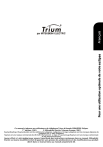
Link público atualizado
O link público para o seu chat foi atualizado.

